Magellan EXPLORIST 400 User Manual [fi]

Magellan eXplorist 400
Käyttöopas
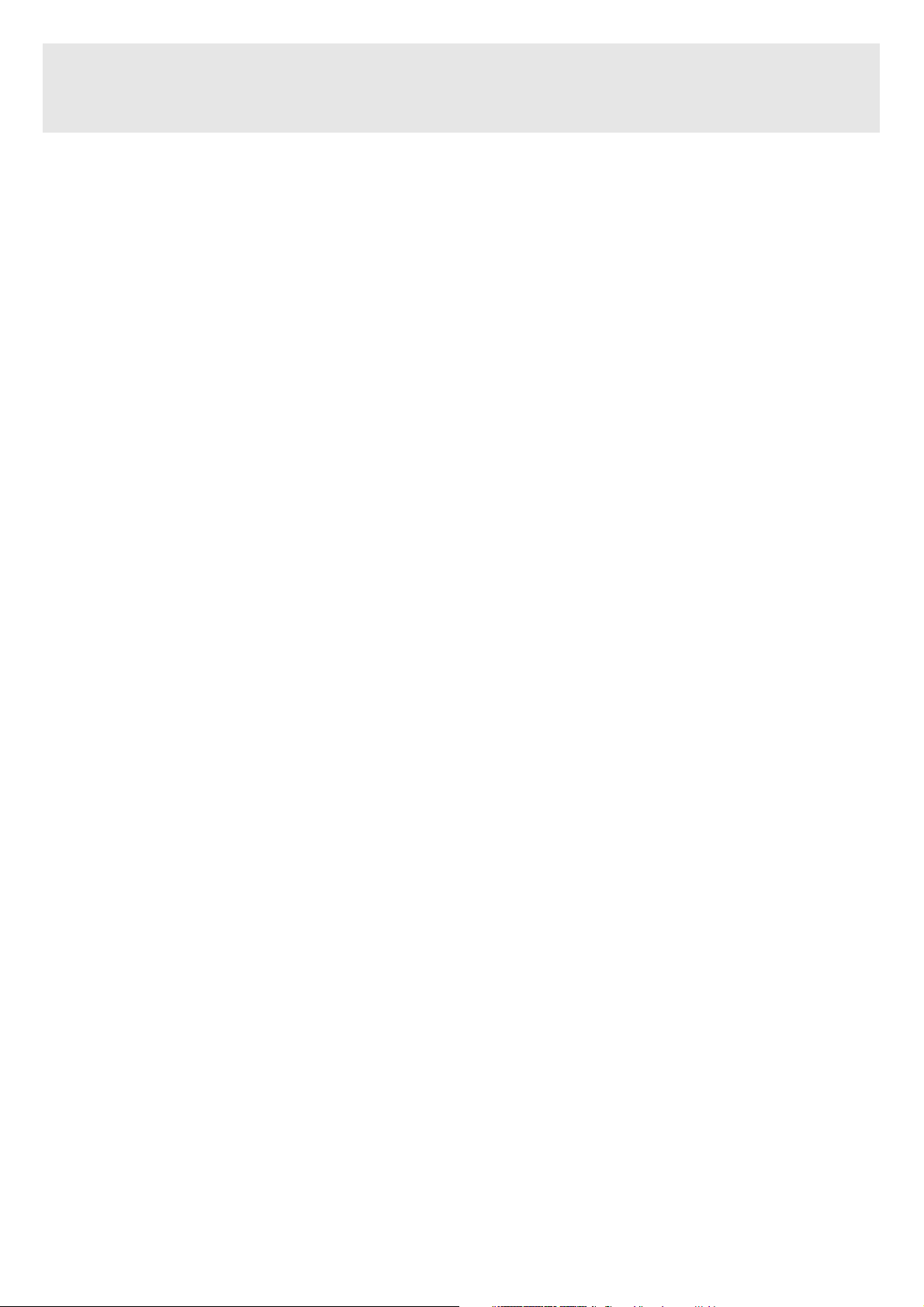
*** Varoitukset ***
TURVALLISUUDEN VUOKSI ÄLÄ KÄYTÄ TÄTÄ NAVIGOINTILAITETTA AJAESSASI AJONEUVOA.
Älä yritä muuttaa mitään Magellan Exploristin asetuksia ajaessasi. Pysäytä ajoneuvo täysin tai
anna matkustajan tehdä muutokset. Katseen siirtäminen pois ajoradalta on vaarallista ja saattaa
johtaa onnettomuuteen, jossa sinä tai muut voivat loukkaantua.
KÄYTÄ HARKINTAA
Tämä tuote on erinomainen apu suunnistuksessa, mutta se ei korvaa huolellisen tavallisen
suunnistuksen tarvetta ja hyvää harkintaa. Älä koskaan tukeudu yksinomaan yhteen laitteeseen
navigoinnissa.
OLE HUOLELLINEN
Maailmanlaajuista paikannusjärjestelmää Global Positioning System (GPS) pitää yllä
Yhdysvaltain hallitus, joka yksin vastaa GPS-verkoston tarkkuudesta ja ylläpidosta. Sijaintitietojen
tarkkuuteen saattavat vaikuttaa Yhdysvaltain hallituksen ajoittain tekemät satelliittien säädöt, ja
tarkkuuden muutokset perustuvat USA:n puolustusministeriön GPS-siviilikäyttäjien politiikkaan
sekä liittovaltion radionavigointisuunnitelmaan. Tarkkuutta saattavat heikentää myös satelliittien
huono sijainti ja esteet, kuten rakennukset ja suuret puut.
KÄYTÄ OIKEITA VARUSTEITA
Käytä ainoastaan Magellanin kaapeleita ja antenneja, sillä muiden kuin Magellanin kaapeleiden
ja antennien käyttö voi heikentää vakavasti paikantimen suorituskykyä ja vaurioittaa laitetta sekä
myös mitätöidä takuun.
KÄYTTÖOIKEUSSOPIMUS
Thales Navigation myöntää sinulle ostajana oikeuden käyttää Thales Navigation GPS tuotteessa ja
sen mukana toimitettua ohjelmistoa ("OHJELMISTO") laitteen normaalikäytössä tuotteen mukana
tulevan Loppukäyttäjän käyttöoikeussopimuksen ehtojen mukaisesti.
OHJELMISTO on Thales Navigationin ja/tai sen tavarantoimittajien omaisuutta, ja sitä suojaavat
USA:n tekijänoikeuslait sekä kansainvälisten sopimusten määräykset. Tästä syystä sinun tulee
käsitellä tätä OHJELMISTOA kuten mitä tahansa tekijänoikeuden suojaamaa materiaalia.
Et saa käyttää, kopioida, muuntaa, purkaa tai siirtää tätä OHJELMISTOA muuten kuin mitä
käyttöoikeussopimuksessa nimenomaan lausutaan. Kaikki oikeudet, joita ei ole nimenomaisesti
erikseen myönnetty, on varattu Thales Navigationille ja/tai sen tavarantoimittajille.
* * *
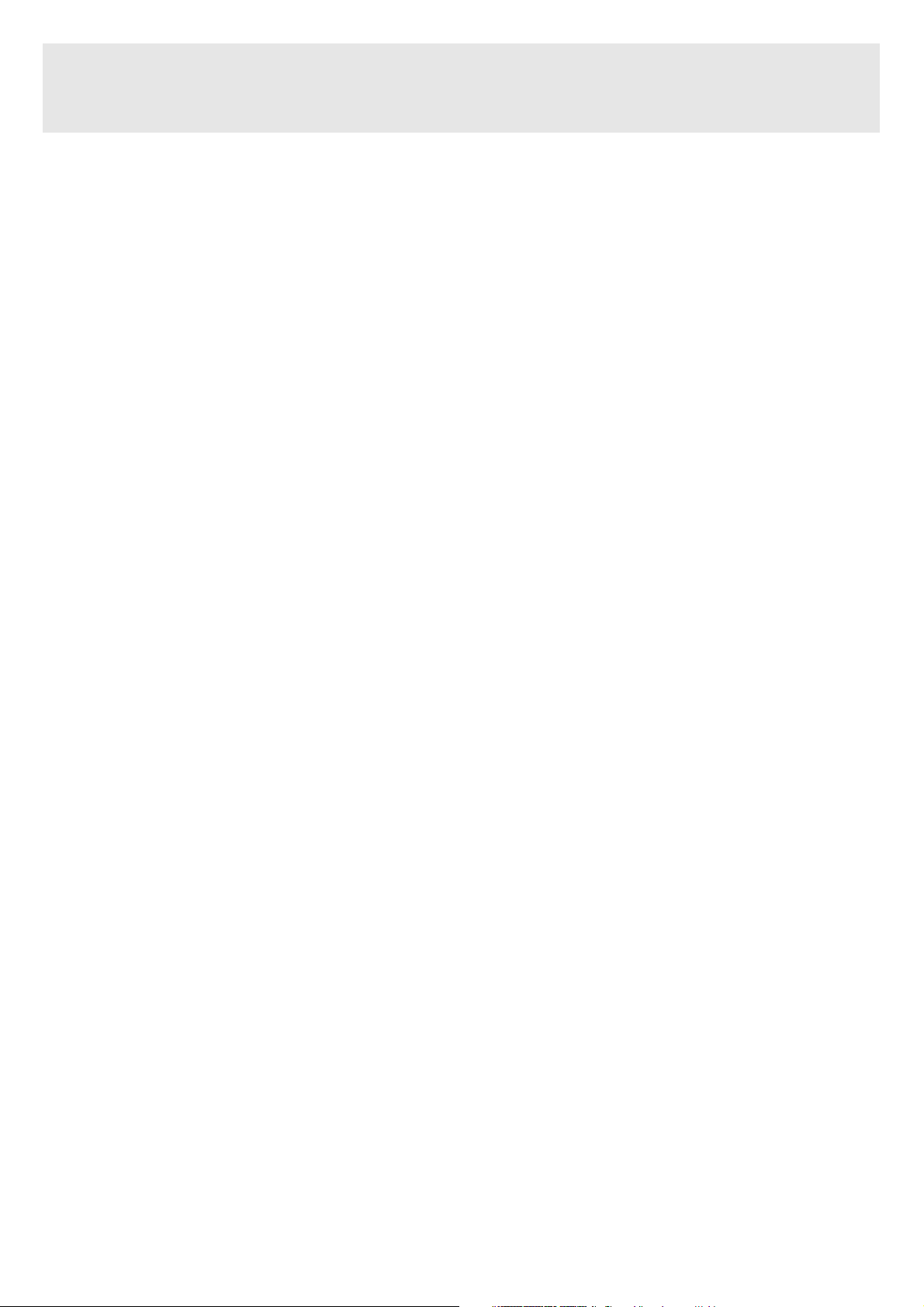
*** Varoitukset ***
Tämän käyttöoppaan minkään osan toisintaminen tai siirtäminen millään tavalla tai missään
muodossa joko elektronisesti tai mekaanisesti mukaan luettuina valokopiointi tai tallennus
muihin tarpeisiin kuin ostajan henkilökohtaiseen käyttöön on kielletty ilman Thales Navigationin
kirjallista ennakkolupaa.
© 2005 Thales S.A. Kaikki oikeudet pidätetään.
Magellan-liikemerkki, Magellan, eXplorist ja TrueFix ovat Thales Navigationin tavaramerkkejä.
631207-05 A
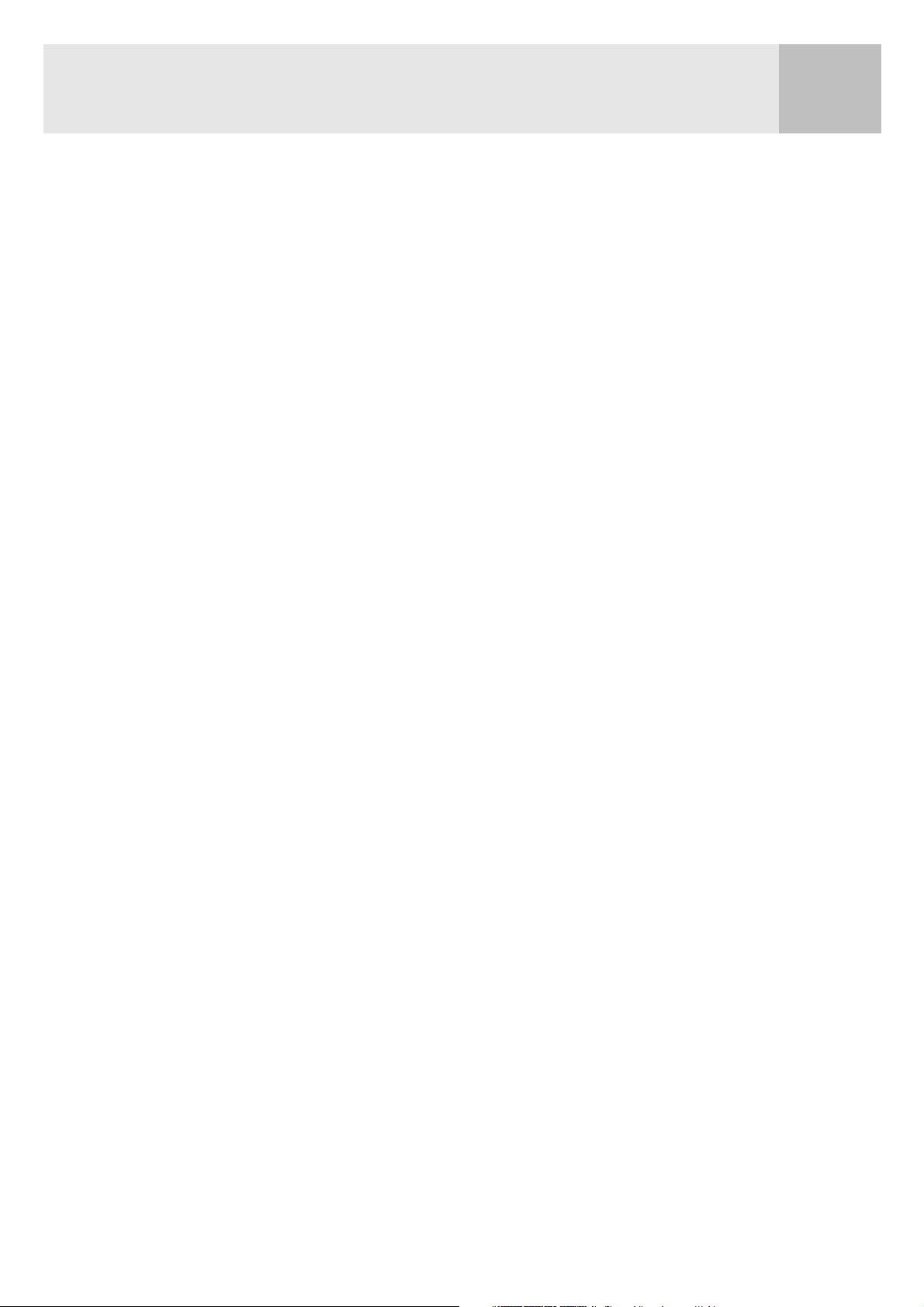
Sisällysluettelo i
eXplorist 400 GPS-paikannin 1
Magellan Explorist GPS-paikantimen ominaisuudet 1
Näppäinselosteet 2
Akun asennus ja lataus 4
Valinnaisen SD-kortin asennus 5
Liittäminen henkilökohtaiseen tietokoneeseen 5
eXplorist 400 -paikantimen käyttö 6
Määränpäähän suunnistaminen 6
Sijaintisi tallennus 7
Paluu samaa reittiä 8
Lisäominaisuuksia 9
Yhteenveto 9
eXploristin käynnistys 10
eXploristin sammuttaminen 10
Näytön taustavalon kytkeminen päälle/pois 10
eXploristin käyttö ensimmäistä kertaa 11
Lopetus 14
Suunnistusnäyttösivut 15
Suunnistusnäyttösivujen käyttö 15
Karttanäyttösivu 15
Karttanäyttösivun yleiskatsaus 16
Kartan mittakaavan muutos 16
Karttanäyttösivun tilat 17
Tietojen näyttö tai piilotus 18
Karttatietojen mukautus 19
Katutietojen näyttö 20
Kartan suuntauksen muutos 20
Pääkäyttötavan muutos 21
Kartan yksityiskohtaisuuden muutos 22
Jäljen tallennusvälin muutos 22
Näytön mukauttaminen 23
Kompassi-näyttö 24
Kompassinäytön yleiskatsaus 24
Tietokenttien mukautus 25
Sijaintisivu 26
Sijaintisivun yleiskatsaus 26
Trippimittarin nollaus 27
Satelliittien tila -näyttösivu 27
Satelliittien tila -näyttösivun yleiskatsaus 27
Perustiedostorakenne 28
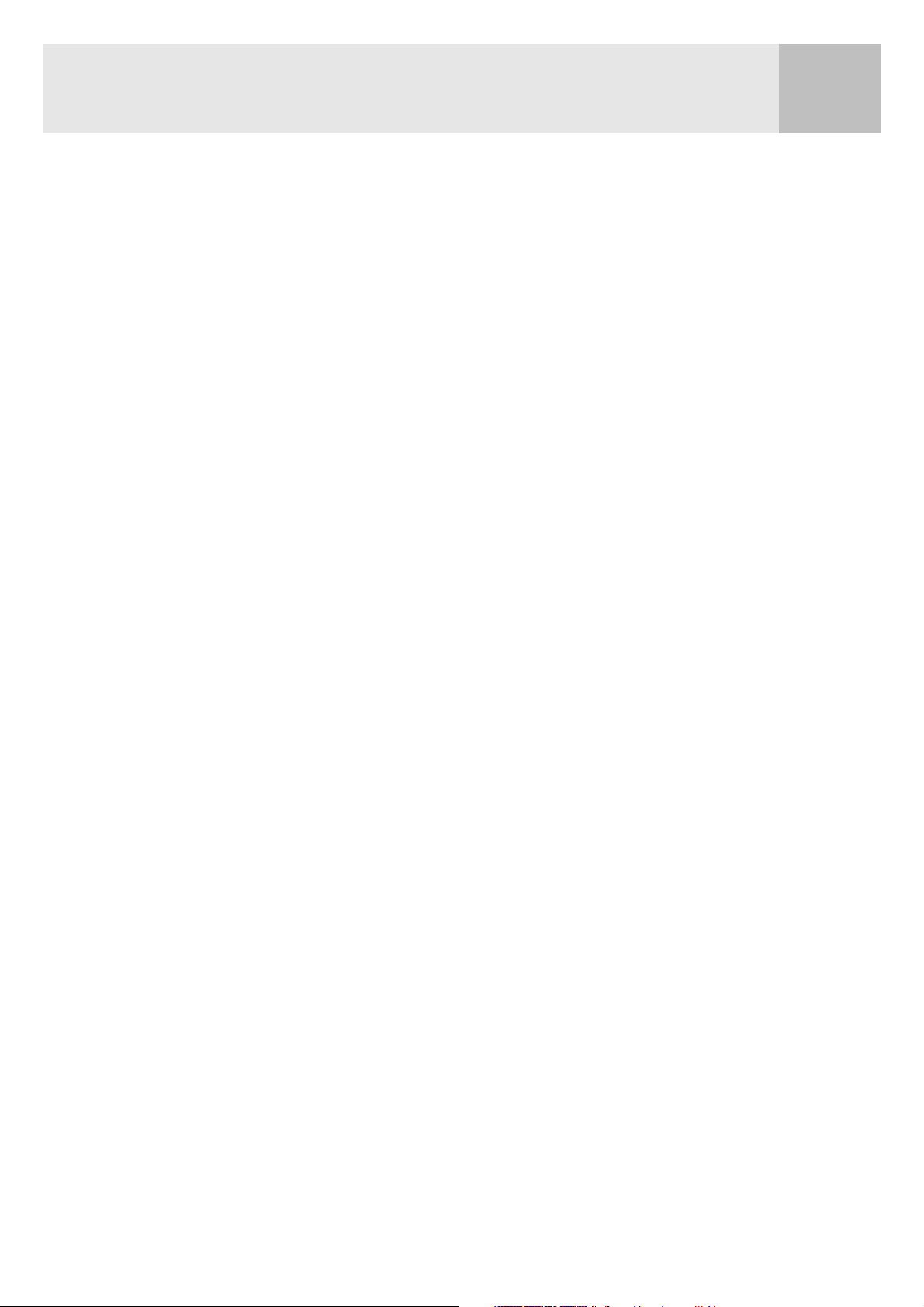
Sisällysluettelo ii
Tiedostorakenteen yhteenveto 28
Tiedostojärjestelmän käyttö POI-kohteiden kanssa 29
Tiedostojärjestelmän käyttö reittien kanssa 29
Tiedostojärjestelmän käyttö jälkilokien kanssa 30
POI-kohteet 31
Sijainnin merkitseminen 31
Sijainnin pikamerkintä 31
Sijainnin merkintä (Yksilöity) 32
POI-kohteiden luominen muille paikoille kuin nykyiselle sijainnille 33
Sijainnin merkintä syöttämällä koordinaatit 33
Sijainnin merkitseminen Karttakohdistimella 34
Sijainnin merkitseminen karttakohteesta 34
POI-tietokanta 35
Käyttäjän syöttämän POI:n haku 35
Lähimpien esiladattujen POI-kohteiden haku 36
Esiladattujen POI-kohteiden haku aakkosjärjestyksessä 37
Käyttäjän luoman POI-kohteen muokkaus 38
Käyttäjän luoman POI-kohteen poisto 39
Käyttäjän luoman POI-kohteen katseleminen Karttasivulla 40
Esiladatun POI-kohteen kopiointi 41
Esiladatun POI-kohteen katseleminen Karttasivulla 42
Käyttäjän luoman POI-kohteen näyttäminen tai piilottaminen Karttasivulla
43
Reitit 44
GOTO-reitit 44
GOTO-reitin luonti 45
GOTO-reitin luonti karttakohdistimesta 45
GOTO-reitin luonti karttakohteeseen 46
Monietappireitit 46
Monietappireitin luonti 47
Reitin aktivointi/poisto käytöstä 48
Aktiivisen reitin Määränpääetapin muutos 49
Tallennetun reitin muokkaus 50
Reitin kääntö 51
Reitin poisto 51
Reitin siirto 52
Reitin kopiointi 52
Reitin katselu kartalla. 53
Jälkilokit 54
Jälkilokit 54
Aktiivisen jälkilokin lopetus ja jatko 55
Uuden aktiivisen jälkilokin aloitus 55
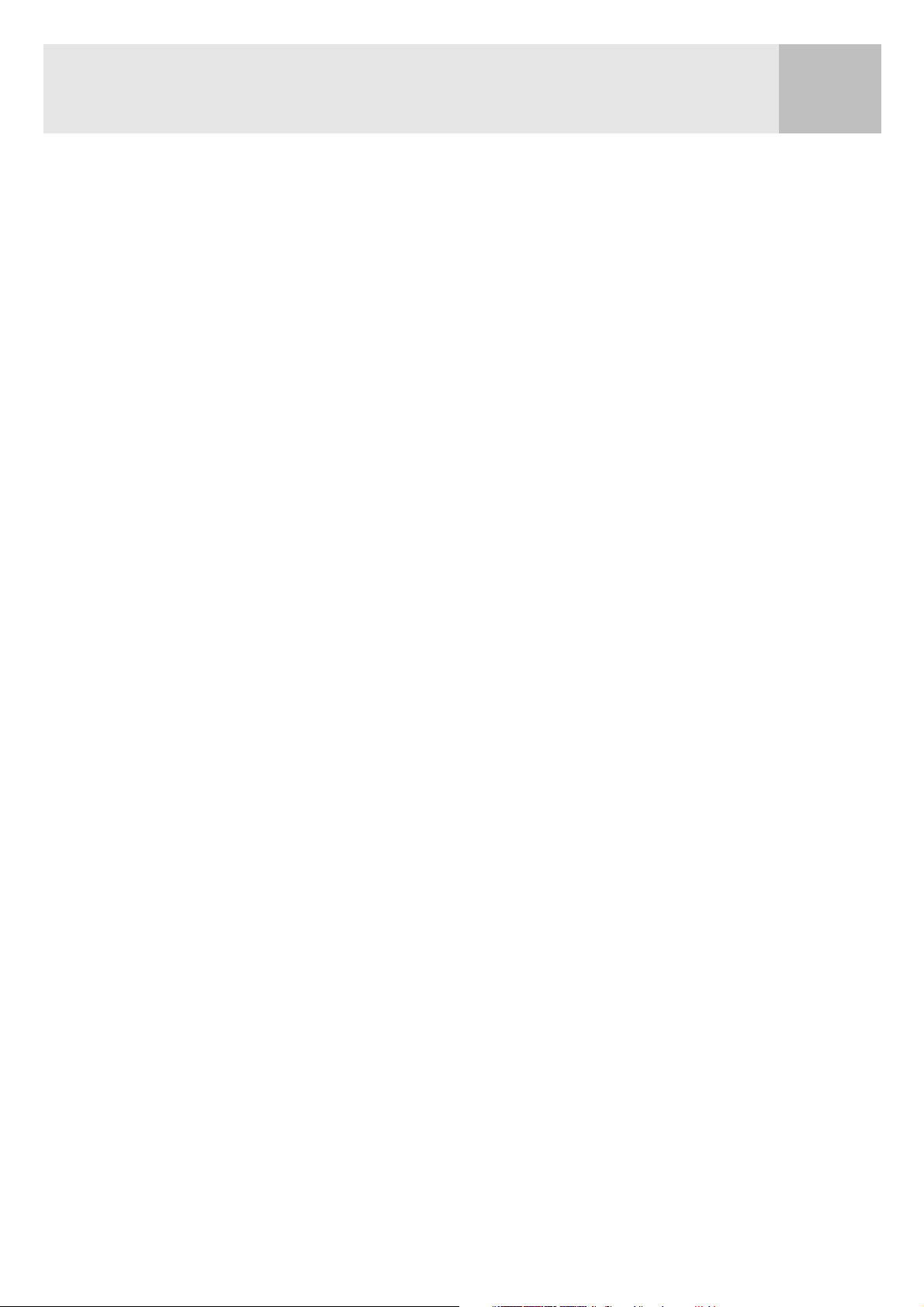
Sisällysluettelo iii
Aktiivisen jälkilokin tallennus 56
Paluureitin luonti 57
Aktiivisen jäljen perkaus 57
Muunna jälkiloki reitiksi 58
Jälkilokin katselu kartalla 58
Tallennettujen jälkilokien käyttö 59
Tallennettujen jälkilokien seuranta 59
Tallennetun jälkilokin kääntö 59
Tallennetun jälkilokin poisto 60
Tallennetun jälkilokin siirto 60
Tallennetun jälkilokin kopiointi 61
Lisätoiminnot 62
Aluelaskennan käyttö 63
Kaikkien POI-kohteiden poisto Aluelaskennan luettelosta 63
POI-luettelon muokkaaminen Aluelaskennassa 63
Parhaiden kalastus/metsästysaikojen laskenta 64
Metsästys/kalastusaikojen katselu 64
Sijainnin muutos 64
Päiväyksen muutos 64
Aurinko/kuutietojen näyttö 65
Aurinko/Kuu-toiminnon käyttö 65
Sijainnin muutos 65
Päiväyksen muutos 65
Profiilin katselu 66
Simulaattorin käyttö 67
Tallennetun reitin simulointi 67
Viestintä henkilökohtaisen tietokoneen kanssa 68
Liittäminen henkilökohtaiseen tietokoneeseen 68
Vaihto tilasta toiseen 68
Tiedostojen käsittely henkilökohtaisessa tietokoneessa 69
Magellan Geocache Manager 70
Mitä on Geocaching? 70
Mikä on Magellan Geocache Manager-ohjelma? 70
Kuinka Magellan Geocache Manager asennetaan? 70
Magellan Geocache Managerin käyttö 71
Magellan Geocache Managerin työkalut 72
Geocache-tiedostojen käsittely 73
Muiden ladattujen tiedostojen lisääminen luetteloon 73
Lataaminen Magellan eXploristiin 74
eXploristin käyttö MapSendin kanssa 75
Mikä on MapSend? 75
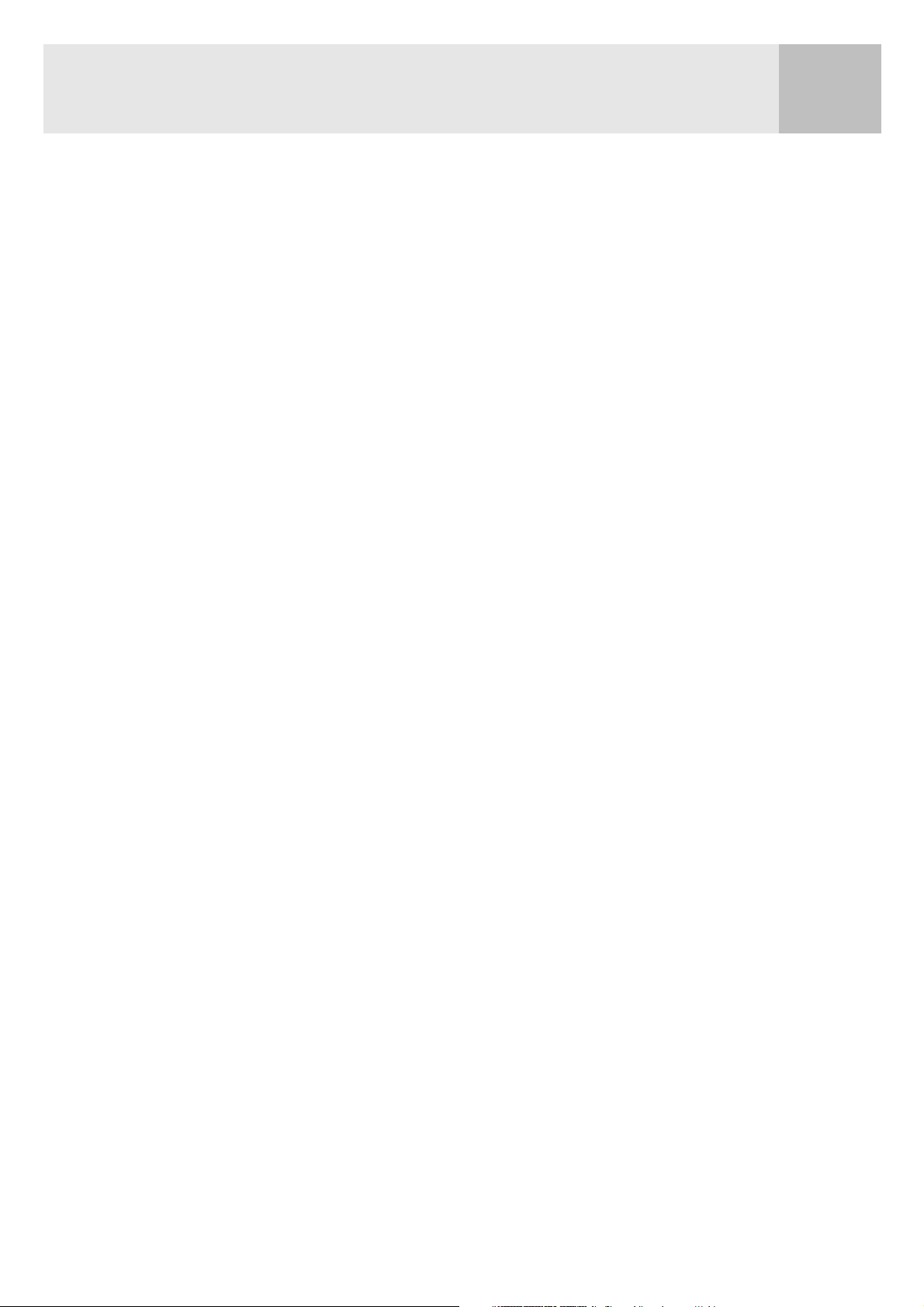
Sisällysluettelo iv
Yleiskatsaus yksityiskohtaisten karttojen lataamiseen MapSendistä eXploristiin
POI-kohteiden, reittien ja jälkien siirto MapSendin ja eXploristin välillä 78
POI-kohteiden, reittien ja jälkien siirto MapSendiin 78
Reittipisteiden, reittien ja jälkien siirto MapSendista 79
76
Määritykset 80
GPS:n uudestaankäynnistys 81
Nykyisten asetusten käyttö 83
Oletuskansioiden vaihto 83
Taustakartan tai tarkan kartan valinta 84
Karttayksiköiden asetus 85
Navigoinnin mittayksiköiden valinta 85
Viitepohjoisen valinta 85
Koordinaattijärjestelmän valinta 86
Karttakoordinaatiston (Map Datum) valinta 86
Virranhallinta-työkalun käyttö 87
Aikakatkaisun asetukset 87
Valoajastimen asetukset 87
eXplorist-paikantimen mukautus 88
Kielen muuttaminen 88
Muistin tyhjennys 89
Jälkien lokin tyhjennys 89
Käyttäjän syöttämien POI:den ja reittien poisto 89
Reittien poisto 90
Aktiivisen jäljen, käyttäjän syöttämien POI:den ja reittien poisto 90
eXploristin nollaus ja palautus tehtaan oletusasetuksiin 90
Hälytysten ja merkkiäänten asetukset 91
Merkkiäänten asetukset 92
Hälytysten asettaminen 92
Kellon asetukset 93
Ajan ja muodon asetus 93
Kesäajan asetus 93
Lisävarusteet 97
Yhteystiedot Magellan:iin 98
Magellanin yhteystiedot Pohjois-Amerikassa 98
Tekninen tuki 98
Takuupalvelu 98
Magellanin yhteystiedot Euroopassa 99
Tekninen tuki ja takuupalvelut 99

Magellan Explorist GPS-paikantimen ominaisuudet:
1eXplorist 400 GPS-paikannin
• Sisäänrakennettu taustakartta (8 MB)
• Esiladatut POI-kohteet
• Vankka rakenne, kuminen suojus
• 8 MB käyttömuisti
• Loistava paikannus 19 rinnakkaiskanavalla
• Ladattava Li-ion -akkupakkaus
Antenni
Näytön
taustavalon
painike
• TrueFix™ GPS-teknologia
• 3 metrin tarkkuus (WAAS/EGNOS)
• Jälkiloki useille jäljille
• Rajoittamaton tiedon varastointitila SD-korteilla
• Taskukokoinen ja vedenpitävyys IPX-7
On/Ei-painike
Nuolijoystick
Suurenna
NAV
MARK
ENTER
Pienennä
MENU
GOTO
ESC
eXplorist 400 GPS-paikannin
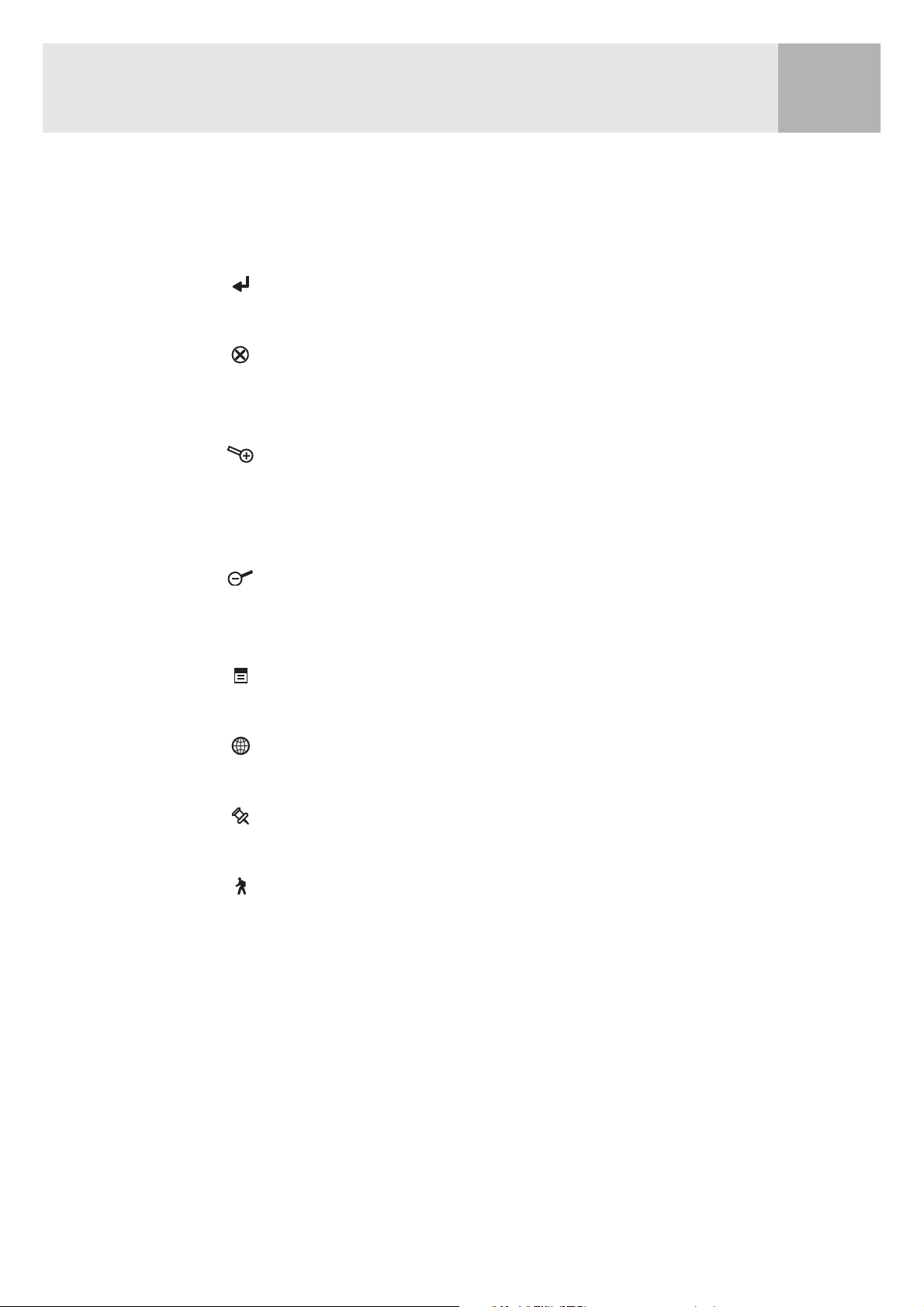
eXplorist 400 GPS-paikannin 2
Näppäinselosteet:
On/Ei Kytkee Exploristin virran päälle ja pois.
Taustavalo Sytyttää näytön taustavalon Vaiheittain sammuneesta tilasta
puolikirkkaaksi ja kirkkaaksi.
ENTER Käytetään korostettuihin valikkokohteisiin siirtymiseen tai korostettujen
painikkeiden hyväksyntään.
ESC Peruuttaa tietosyötöt.
Sulkee käytössä olevan toiminnon ja palauttaa edelliselle näyttösivulle.
Askeltaa taaksepäin navigointinäyttösivuja.
Suurenna Suurentaa näytettyä karttakuvaa. Karttakuvan voi suurentaa kokoon
35,0 m (100 ft.).
Sillä myös askelletaan nopeasti POI-luettelossa tehtäessä aakkosellista
hakua.
Pienennä Pienentää karttakuvaa karttanäyttösivulla. Karttakuvan voi suurentaa
kokoon 2700 km (1700 mailia).
Sillä myös askelletaan nopeasti POI-luettelossa tehtäessä aakkosellista hakua.
MENU Tuo esiin valikon vaihtoehtoineen. Vaihtoehtoja valitaan korostamalla
valinta Nuoli-joystickillä ja siirtymällä siihen painaen ENTER-näppäintä.
NAV Askeltaa navigointinäyttösivuja.
(Karttasivu > Kompassisivu > Sijaintisivu > Satelliittien tila -sivu)
MARK Sillä tallennetaan nykyinen sijainti POI-kohteeksi.
Tallennetut POI-kohteet saa esiin tietokannan osasta Omat Poi:t.
GOTO Luo yksietappisen reitin nykyisestä sijannista määränpäähän, joka on
valittu POI-tietokannasta tai käyttäen kohdistinta taustakartalla.
Nuolijoystick Panoroi kohdistinta karttanäytössä.
Siirtää korostuspalkin valikon vaihtoehtoihin ja tietojen syöttökenttiin.

eXplorist 400 GPS-paikannin 3
Liitännät ulkoiselle
Rannekehihnan
asennusaukko
Paristokotelon
kansi
virtalähteelle ja
PC-tietokoneeseen
Paristokannen
kiinnike (avaa
kansi paristojen
laittoa varten
kiertämällä tätä.)
eXplorist 400 GPS-paikannin (takaa)
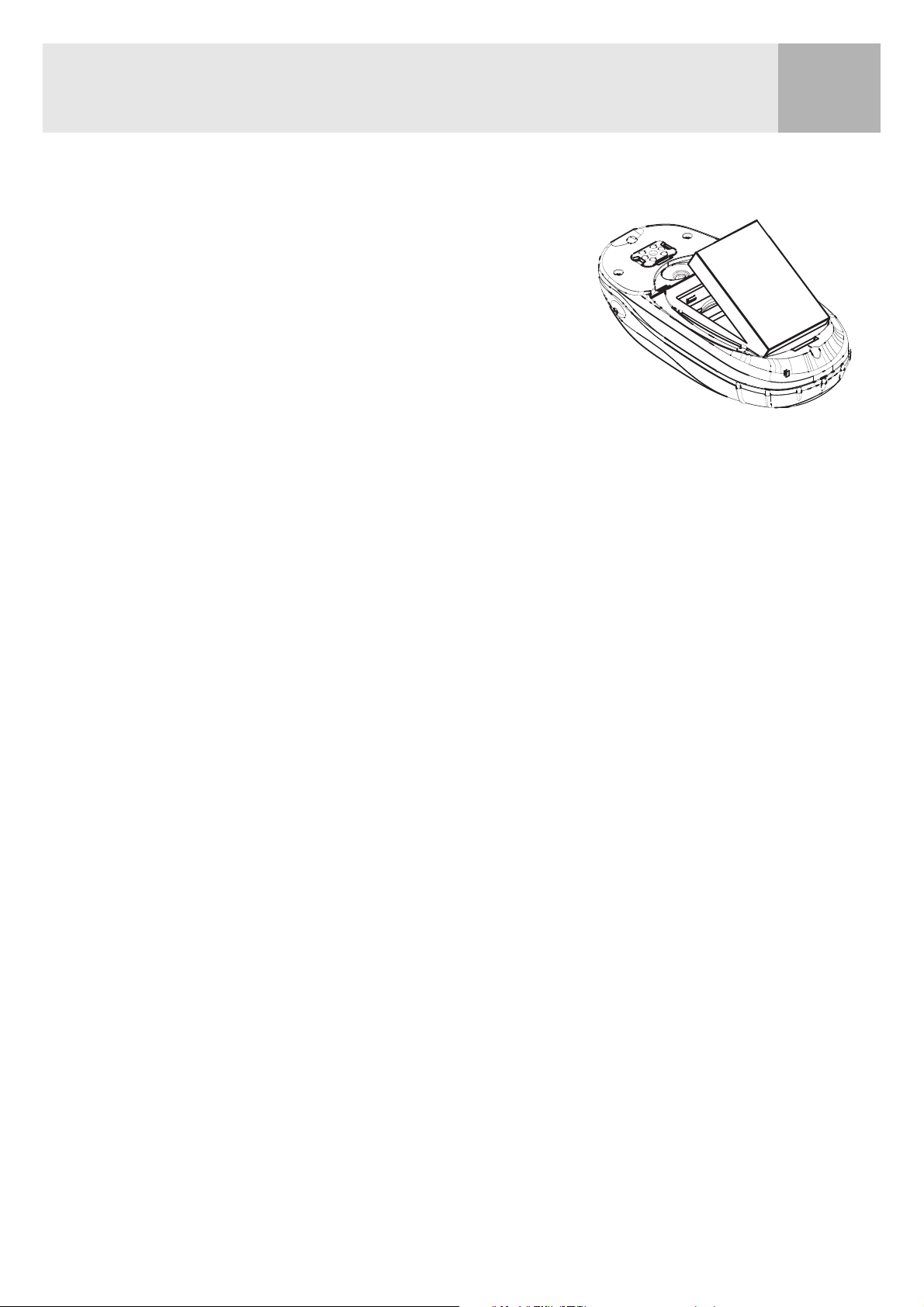
eXplorist 400 GPS-paikannin 4
Akun asennus ja lataus
Akun asennus: Avaa akkulokeron kansi kiertämällä
akkulokeron kannen pidike auki ja nostamalla kansi pois.
Laita akku lokeroon kuvan esittämällä tavalla ja sulje kansi.
Akun lataus: Tärkeää: Lataa akku täyteen varaukseen ennen
kuin käytät eXploristia ensimmäisen kerran. Liitä PC-kaapeli
eXploristin taakse. Liitä AC-lisälaitteen pistoke PC-kaapeliin
ja sitten sähköpistorasiaan. Akku alkaa latautua, vaikka
eXploristin virta olisi sammutettu. Akun latautumiseen
täyteen varaukseen voi kulua 4 tuntia.
Vinkkejä paristojen käyttöiän pidennykseen:
•Sammuta Explorist, kun sitä ei käytetä. Aina liikuttaessa tai oltaessa paikallaan eXplorist laskee
jatkuvasti sijainteja ja kuluttaa samalla virtaa. Joten jos aiot olla samassa sijaintipaikassa
pitempään, sammuta eXplorist.
•Käytä Exploristin automaattista virta-ajastinta. Virta-ajastimeen voidaan asettaa aika, jonka
jälkeen eXplorist sammuu automaattisesti, jos mitään näppäintä ei paineta ja laite ei liiku.
Ajastimeen valittavat ajat ovat 5, 10, 30 tai 60 minuuttia.
•Käytä näytön taustavaloa säästeliäästi. Näytön taustavalon käyttö on suurin paristojen
virrankuluttaja. Jos näytön taustavalo on jatkuvasti päällä, havaitaan paristojen käyttöiän
lyhenevän jyrkästi. Kannattaa käyttää virta-ajastinta ja asettaa siihen aika, jonka jälkeen näytön
taustavalo säätyy himmeimmälle asetukselle automaattisesti, jos mitään näppäintä ei paineta ja
laite ei liiku.
Virta-ajastimen asetukset
Missä tahansa Nav-näyttösivulla paina MENU. Korosta Määritykset ja paina ENTER. Korosta
Virranhallinta ja paina ENTER kahdesti. Valitse nuoli-joystickillä jokin näistä: 5 minuuttia,
10 minuuttia, 30 minuuttia, 60 minuuttia tai Ei. Paina ENTER. Palaa viimeiselle näytetylle
navigointisivulle painamalla NAV.
Valoajastimen asetukset
Missä tahansa Nav-näyttösivulla paina MENU. Korosta Määritykset ja paina ENTER. Korosta
Virranhallinta ja paina ENTER. Korosta alas-nuolella Valoajastin-kenttä. Paina ENTER. Valitse
nuoli-joystickillä jokin näistä: 30 sekuntia, 1 minuutti, 2 minuuttia, 4 minuuttia, 10 minuuttia
tai Ajast pois. Paina ENTER. Palaa viimeiselle näytetylle navigointisivulle painamalla NAV.
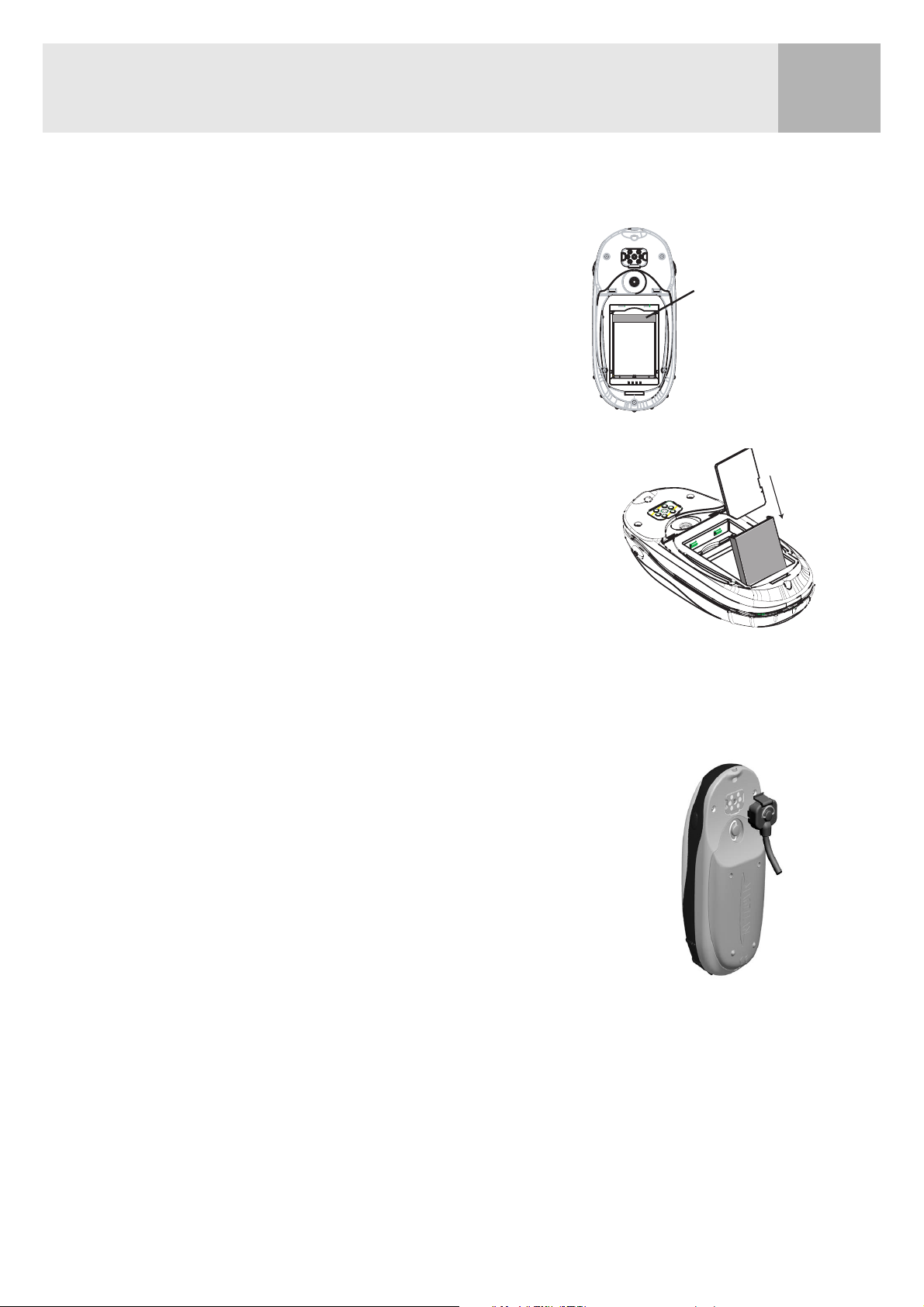
eXplorist 400 GPS-paikannin 5
Valinnaisen SD-kortin asennus
Avaa akkulokeron kansi ja poista LI-ION-akku, jonka takaa
paljastuu SD-kortin pidike.
Paina kevyesti SD-kortin pidikkeen vapautinta, ja pidike
avautuu.
Pidike avoinna liu’uta SD-kortti pidikkeeseen (näkyy
harmaana alla). ÄLÄ aseta SD-korttia lappeelleen
akkulokeroon, koska silloin syntyy vaurioita suljettaessa
SD-kortin pidike. Työnnä SD-kortin pidike kevyesti
SD-kortin
pidikkeen
vapautin
takaisin alas, kunnes se lukittuu paikalleen.
Laita LI-ION-akku takaisin akkulokeroon ja sulje
akkulokeron kansi.
Liittäminen henkilökohtaiseen tietokoneeseen
Sammuta eXplorist ja kytke datakaapelin pyöreä liitin
eXploristin taakse ja kiristä lukitusruuvi. Liittimessä
on kohdistusrivat varmistamassa oikean asennuksen.
eXploristin kytkemistä verkkovirtaan käyttäen virtalähdettä
suositellaan.
eXploristin datakaapelin toisessa päässä on USB-liitin,
joka käy henkilökohtaisen tietokoneen USB-liittimeen
(joka yleensä löytyy koneen takapaneelista). Käynnistä
henkilökohtainen tietokone ja sitten eXplorist. Tietokoneesi
saattaa näyttää viestin koskien uuden USB-laitteen
havaitsemista. eXploristiin ilmestyy USB-tiedostonsiirtotilassa olemisesta kertova näyttö.
Napsauta oikealla tietokoneen työpöydän kuvaketta “Oma tietokone” ja valitse vaihtoehto
“Selaa”. Jos eXploristiin on kiinnitetty SD-kortti, näkyy uusi laite nimellä “Siirrettävä levy”.
Sieltä voit kopioida tiedostoja kiinnitetyltä SD-kortilta tietokoneeseen ja päin vastoin.
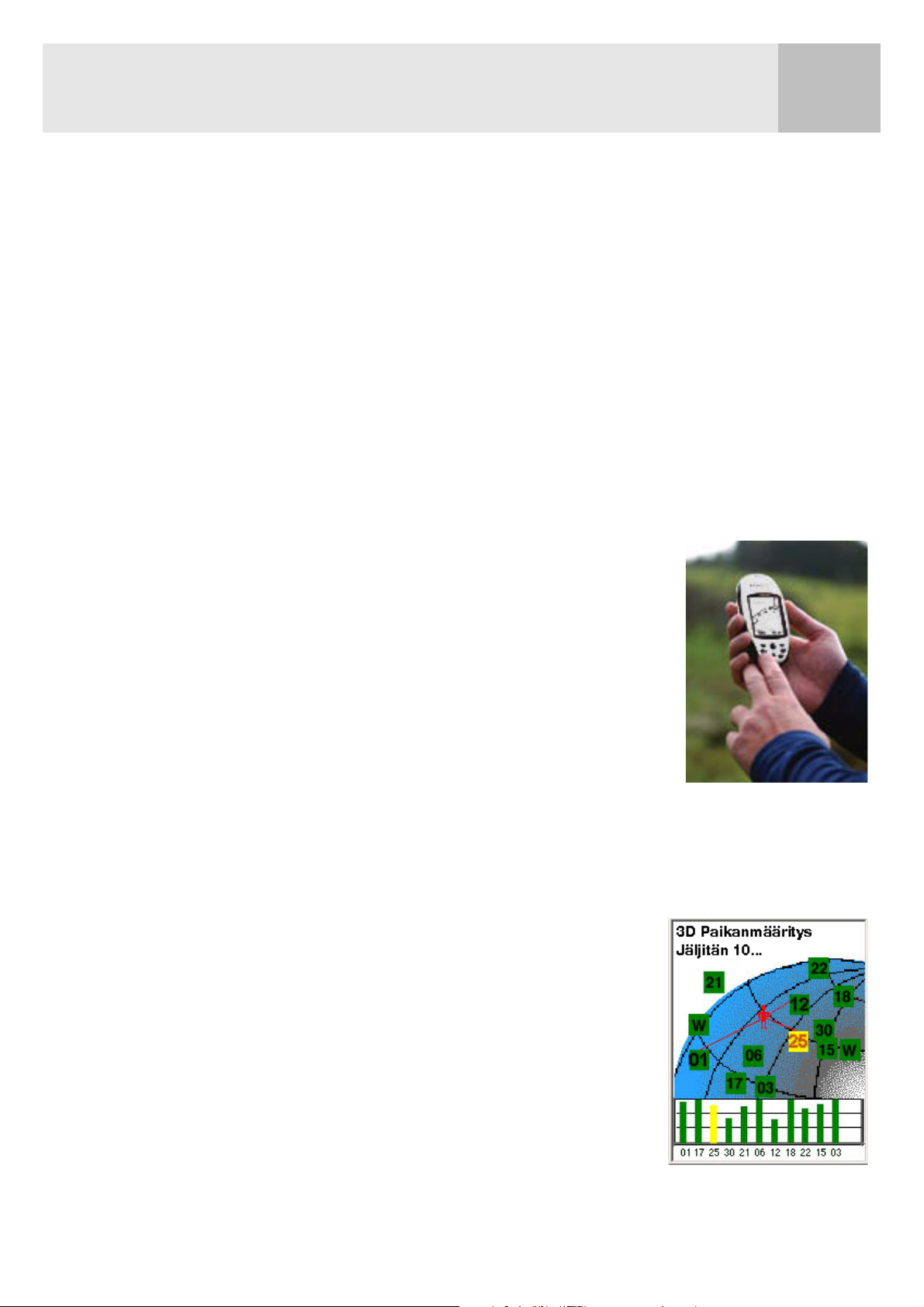
eXplorist 400 käyttää maata kiertäviltä GPS-satelliiteilta saatavia tietoja antamaan sinulle
yksityiskohtaista tietoa tarkasta sijainnistasi. Tähän perustaen eXplorist antaa sinulle
tarpeellista tietoa määränpäähän saapumistasi varten.
Määränpäähän suunnistaminen
eXploristin yleisin käyttö tulee olemaan määränpäähän pääsemiseen tarvitsemiesi
suunnistustyökalujen tarjoaminen. Yksinkertaisin ja useimmin käytetty reitti on GOTO-reitti.
Tämä reitti lasketaan suorana viivana nykyisestä olinpaikastasi kohteeseen, minne haluat
mennä.
Ensimmäinen vaihe: Laske sijaintisi
eXploristin perustoiminto on laskea nykyinen sijaintisi GPS-satelliittien avulla. Tämä tapahtuu
sisäisesti eXploristin ohjelmalla. Ainoa mitä sinun tulee tehdä, on järjestää eXploristille vapaa
näkymä taivaalle, jotta se voi vastaanottaa signaaleja satelliiteista.
Tee näin:
6eXplorist 400 -paikantimen käyttö
• Osoita antenni kohti taivasta.
• Säilytä taivas selvästi näkyvissä.
Älä:
• Peitä antennia käsilläsi tai esineillä.
• Osoita antennia alaspäin.
• Seiso puiden tai muun vahvan kasvuston alla.
• Seiso missä suuret esteet (kuten rakennukset, kapean kanjonin
seinät, jne.) estävät satelliittien signaaleja kulkemasta.
Jos huomaat, että eXplorist ei laske sijaintia, siirry vain kohtaan jossa on parempi näkyvyys
taivaalle.
Milloin vain haluat katsoa satelliittien tilaa ja niiden
signaalivoimakkuutta, vaihda Satelliittien tilanne -näyttösivulle.
Sillä näet satelliitit ja niiden suhteellisen signaalivoimakkuuden
graafisesti. Tarvitset sijaintisi laskemiseen vähintään kolme
satelliittia hyvällä signaalinvoimakkuudella (jota kuvaa mustat
palkit). Vain kolmella satelliitilla laskettua sijaintia kutsutaan
2-ulotteiseksi sijainniksi. Kun saat 2-ulotteisen sijainnin,
korkeuttasi ei lasketa. Saadaksesi sijaintiisi korkeuden, tarvitset
vähintään neljä satelliittia hyvällä signaalinvoimakkuudella.
Neljää tai useampaa satelliittia käyttäen saatuja sijainteja
kutsutaan 3-ulotteisiksi sijainneiksi.
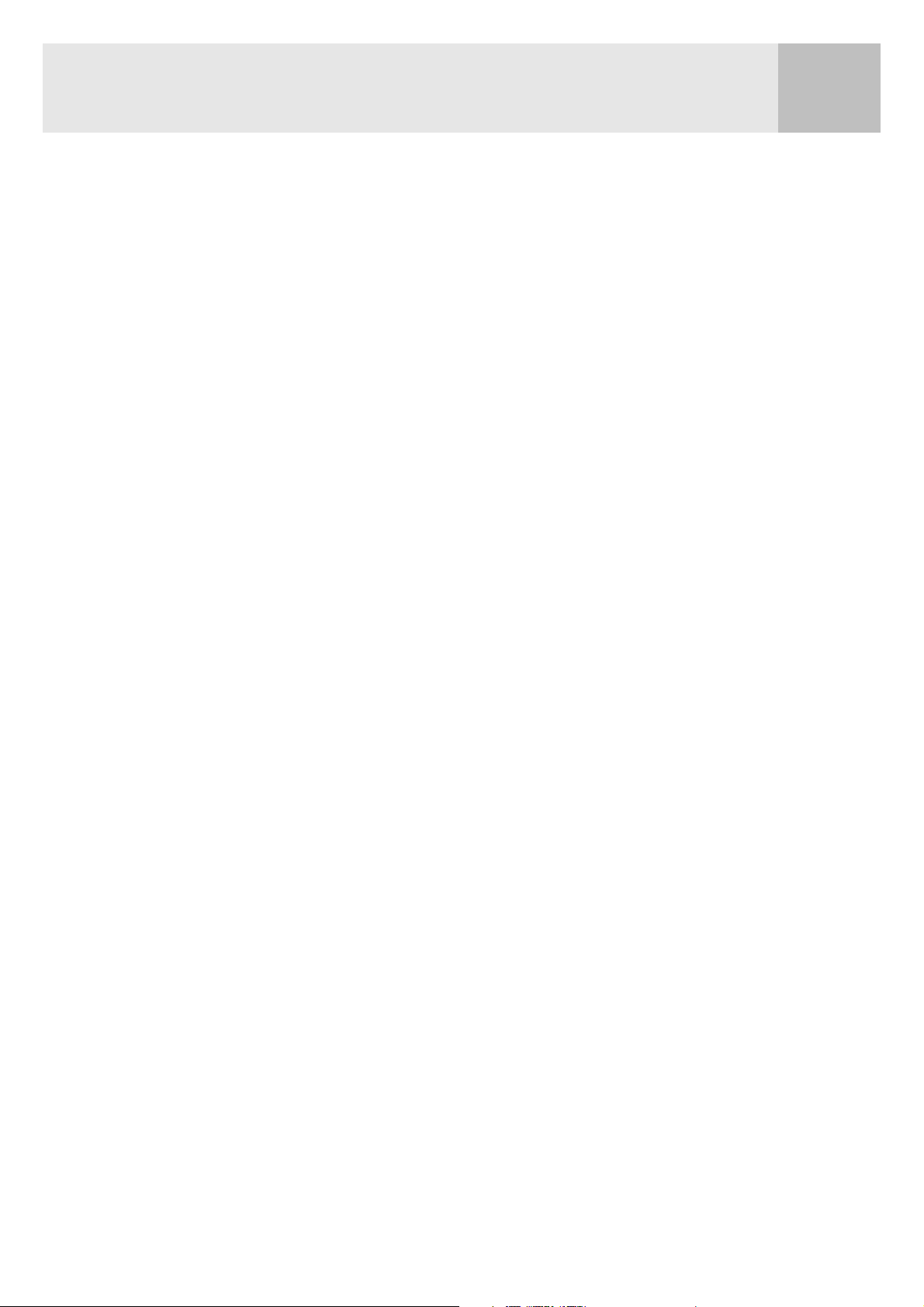
eXplorist 400 -paikantimen käyttö 7
Toinen vaihe: Minne haluat mennä?
Nyt kun eXplorist tietää missä olet, sinun täytyy kertoa sille mihin haluat mennä.
Tämän suorittamiseksi on monta erilaista tapaa, mutta yksinkertaisin ja yleisin käytetty on
"GOTO"-reitti. Tämä on yksiosainen reitti lähtöpaikalla (missä olet nyt) ja määränpäällä (mihin
haluat mennä). Määränpää valitaan käyttäen POI-kohteet tietokantaa. Tietokannassa on kaksi
päävaihtoehtoa; sijainnit, jotka olet tallentanut (Omat POI:t) tai eXploristiin esiladatut
POI-kohteet (Taustakartta).
GOTO-reitin luonti on yksinkertaista, painat vain GOTO-painiketta ja valitset määränpään
POI-tietokannasta.
Kolmas vaihe: Liikkeen laskenta
eXplorist laskee koko ajan uusia sijainteja liikkuessasi, verraten uutta sijaintia edelliseen
sijaintiin ja laskien arvoja, kuten liikesuunta ja nopeus. Tämän eXploristin ohjelma tekee
ollessaan yhteydessä satelliittien kanssa ja se näytetään näytössäsi välittömästi.
Neljäs vaihe: Ohjeiden anto
eXplorist laskee jatkuvasti suoraa viivaa nykyisestä sijainnistasi määränpäähäsi. Siitä se
tuottaa ohjeita ohjaamaan sinut suoraa linjaa pitkin. Ellet ole suurella vesialueella, on
epätodennäköistä, että voisit noudattaa niitä ohjeita tarkasti. Sen korjaamiseksi eXplorist
päivittää reittiä automaattisesti, antaen sinulle ajan tasalla olevaa tietoa määränpäähäsi
pääsemiseksi.
GOTO-reitit ovat yksi eXplorist 400:n yksinkertaisimpia ja eniten käytettyjä ja ominaisuuksia.
Käyttämällä vain GOTO-painiketta eXplorist antaa sinulle työkalut mihin tahansa tietokantaasi
tallennettuun POI-kohteeseen pääsemiseksi.
Sijaintisi tallennus
Toinen usein käytetty eXploristin ominaisuus on sijainnin tallennus POI-tietokantaan. Tätä
ominaisuutta voi käyttää painamalla MARK-painiketta. Tallentaessasi sijaintiasi voit myös
lisätä määreitä, kuten valita kuvakkeen tai nimen POI-kohteelle. Se auttaa sinua löytämään
tämän kohdan tulevaisuudessa, hakemalla sitä POI-tietokannasta.
Oletetaan, että olet pystyttänyt leirin yöksi. Huomenna aiot suorittaa hieman lähimaaston
tarkastelua ja haluat pystyä palaamaan takaisin leiripaikalle, kun olet valmis. Paina MARK-
painiketta ja aseta POI:n nimeksi "Leiri". Kun patikointi on suoritettu, käytä vain GOTOpainiketta ja valitse "Leiri" luettelosta Omat POI:t. Tien löytäminen takaisin on niin helppoa.
Kalastaessasi järvellä huomaat paikan, joka on täydellinen suurimman sallitun saaliin
saamiseen. Seuraavana vuonna haluat pystyä palaamaan takaisin juuri tälle samalle paikalle.
Käynnistä eXplorist ja kun se on laskenut sijaintisi, paina MARK-painiketta tallentaaksesi sen.
Tällä kertaa voit syöttää nimeksi "Monni1" ja tallentaa oman POI:n. Seuraavana vuonna voit
löytää takaisin hyvälle saalispaikalle vain painamalla GOTO-painiketta.
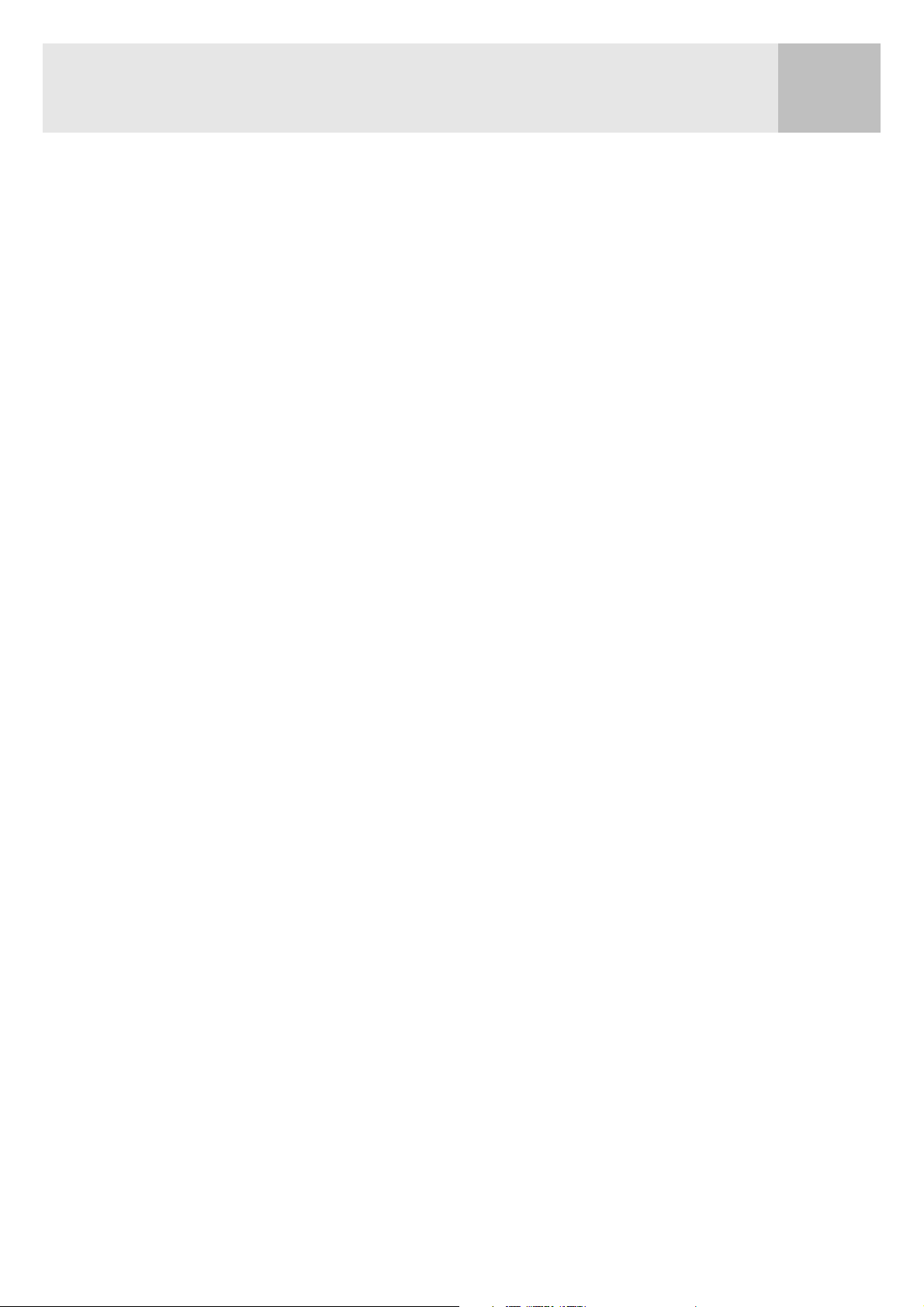
eXplorist 400 -paikantimen käyttö 8
Yksinkertaisempana esimerkkinä, jota voit noudattaa melkein milloin tahansa, on autosi
löytäminen siitä muiden autojen merestä ostoskeskuksen parkkipaikalla. Pysäköi vain autosi,
astu ulos ja anna eXploristin laskea sijaintisi. (Varmistu, että sinulla on suora näkymä
taivaalle.) Käyttäen MARK-painiketta, tallenna tämä sijainti nimellä "Auto". Kun olet tehnyt
ostokset, menet vain ostoskeskuksen ulkopuolelle ja luot GOTO:n määränpäänä "Auto".
Mihin tahansa oletkin pysäköinyt, eXplorist ohjaa sinut takaisin, yksinkertaisesti ja helposti.
Paluu samaa reittiä
Vaeltajat, maastopyöräilijät ja ulkoilmaihmiset usein tarvitsevat mahdollisuutta jättää
leivänmurujen vanaa, jota he voivat seurata takaisin lähtöpaikkaansa. eXploristissa on
ominaisuus nimeltä Paluu, jonka avulla voit tehdä juuri niin.
Kuten aiemmin mainittiin, eXplorist laskee jatkuvasti nykyistä sijaintiasi, ja voit tallentaa
sijaintisi käyttämällä MARK-painiketta. Kuvittele nyt, että eXplorist tallentaisi automaattisesti
lasketut sijaintisi liikutun matkan varrella. Pian olemassa olisi tallennettujen sijaintien sarja,
kuin leivänmuruja, jotka esittävät seuraamaasi polkua. Juuri näin eXplorist toimii. Se tallentaa
lasketut sijainnit piilotettuina POI-kohteina ja kytkee ne yhteen kuvaamaan kulkuasi.
Tätä kutsutaan sinun Jäljeksi ja piilotetut POI-kohteet ovat sinun Jälkiloki.
eXploristissa sinulla on mahdollisuus käyttää Jälkeä, kääntää se ympäri ja suunnistaa pitkin
kulkemaasi reittiä takaisin määränpäähäsi.
Voit ajaa metsänvartijan asemalle ja seurata polkua joka johtaa sinut vesiputouksille, jotka
olet halunnut nähdä. Kun eXplorist on päällä ja kykenee laskemaan sijainteja, jatkat pitkin
polkua. Polku kääntyilee ja siihen liittyy monia pienempiä polkuja, ja päivän edetessä saavut
putouksille. Kun tulee aika palata autollesi, haet esille Jälkilokin ja valitset Aktiivinen jälki lokin. Paina nyt MENU, korosta Paluureitti ja paina ENTER. eXplorist ohjaa sinua nyt
saumattomasti pitkin polkua, seuraten jalanjälkiäsi, takaisin lähtöpaikkaasi.
Toinen mukava Jälkilokien ominaisuus joka saattaa olla hyödyllinen, on se, että voit tallentaa
Jälkilokit ja kutsua ne milloin tahansa. Yllä olevassa esimerkissä, kun olet vesiputouksella,
voit tallentaa jäljen ja käyttää sitä milloin tahansa halutessasi palata takaisin.

eXplorist 400 -paikantimen käyttö 9
Lisäominaisuuksia
Magellan eXplorist sisältää kaikki ominaisuudet joita voit
odottaa korkealaatuisesta Magellan-merkkisestä
kämmenkokoisesta suunnistuslaitteesta, kuten myös monia
muita jotka tekevät ulkoilmakokemuksestasi entistä
nautinnollisemman. Voit mukauttaa suunnistusnäyttösivuja,
jolloin sinun on mahdollista nähdä tietoa joka on sinulle
tärkeää. eXplorist hyödyntää täysin Karttanäyttösivuja, jonka
ansiosta voit nähdä graafisesti sijaintisi, suunnistuksessa
käyttämäsi reitin, kulkemasi polun (Jälki), kuten myös
POI-kuvakkeita. Sisäänrakennetun matkamittarin avulla voit
kirjata ylös matkasi pituuden. Käyttäjän määrityksien avulla
voit muokata ja ylläpitää eXploristia siten, että se mukautuu
tarpeisiisi ja vaatimuksiisi. eXplorist tarjoaa sinulle kaiken
tämän ja muutakin helppokäyttöisessä, kannettavassa
suunnistustyökalussa, joka sisältää sisäänrakennetut
aputiedostot joita voit lukea erämaassa.
Magellan eXplorist 400
lisävarusteena kääntyvä
tukikonsoli
Yhteenveto
Mene tästä...
tähän...
tällä.
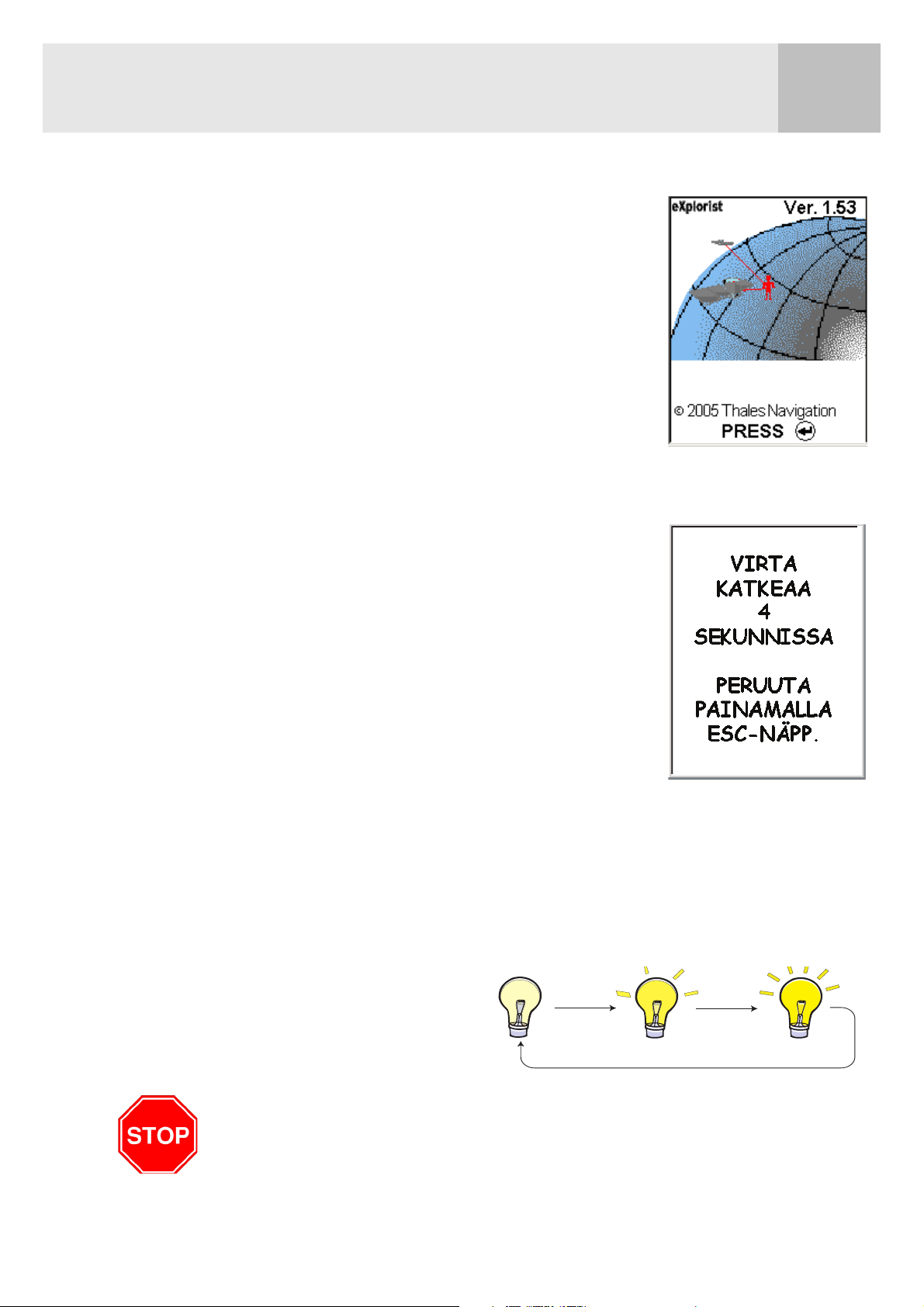
Aloitus 10
eXploristin käynnistys
Kytke eXplorist päälle painamalla POWER painiketta yläreunan oikealla
puolella. Jotta eXplorist ei voi käynnistyä vahingossa ja tyhjentää
paristoja, sinun täytyy painaa ENTER kun Käynnistys näyttösivu näkyy.
Sinulla on noin 30 sekuntia aikaa painettuasi VIRTA-painiketta painaa
ENTER-painiketta, muuten eXplorist kytkeytyy automaattisesti pois
päältä.
eXploristin sammuttaminen
Kytke eXplorist pois päältä painamalla VIRTA-painiketta yläreunan
oikealla puolella.
Painettuasi VIRTA-painiketta alkaa 5 sekunnin sammutuslaskenta.
Jos muutat mieltäsi ja päätät jättää eXploristin päälle, paina vain ESCpainiketta. Jos painat VIRTA-painiketta tämän sammutuslaskennan
aikana, eXplorist sammuu välittömästi.
Näytön taustavalon kytkeminen päälle/pois
Näytön taustavalolla on kolme valoisuustasoa: pois, himmeä, ja kirkas. Paina VALO-painiketta
yläreunan vasemmalla puolella kytkeäksesi eXploristin taustavalo normaaliksi. VALO-painikkeen
painaminen toistamiseen asettaa taustavalon kirkkaaksi. Kytke taustavalo takaisin himmeäksi
painamalla VALO-painiketta uudelleen.
Taustavalon voimakkuus vaihtuu joka
kerta kun painat VALO-painiketta.
MUISTA: Näytön taustavalon käyttö kuluttaa runsaasti paristoja.
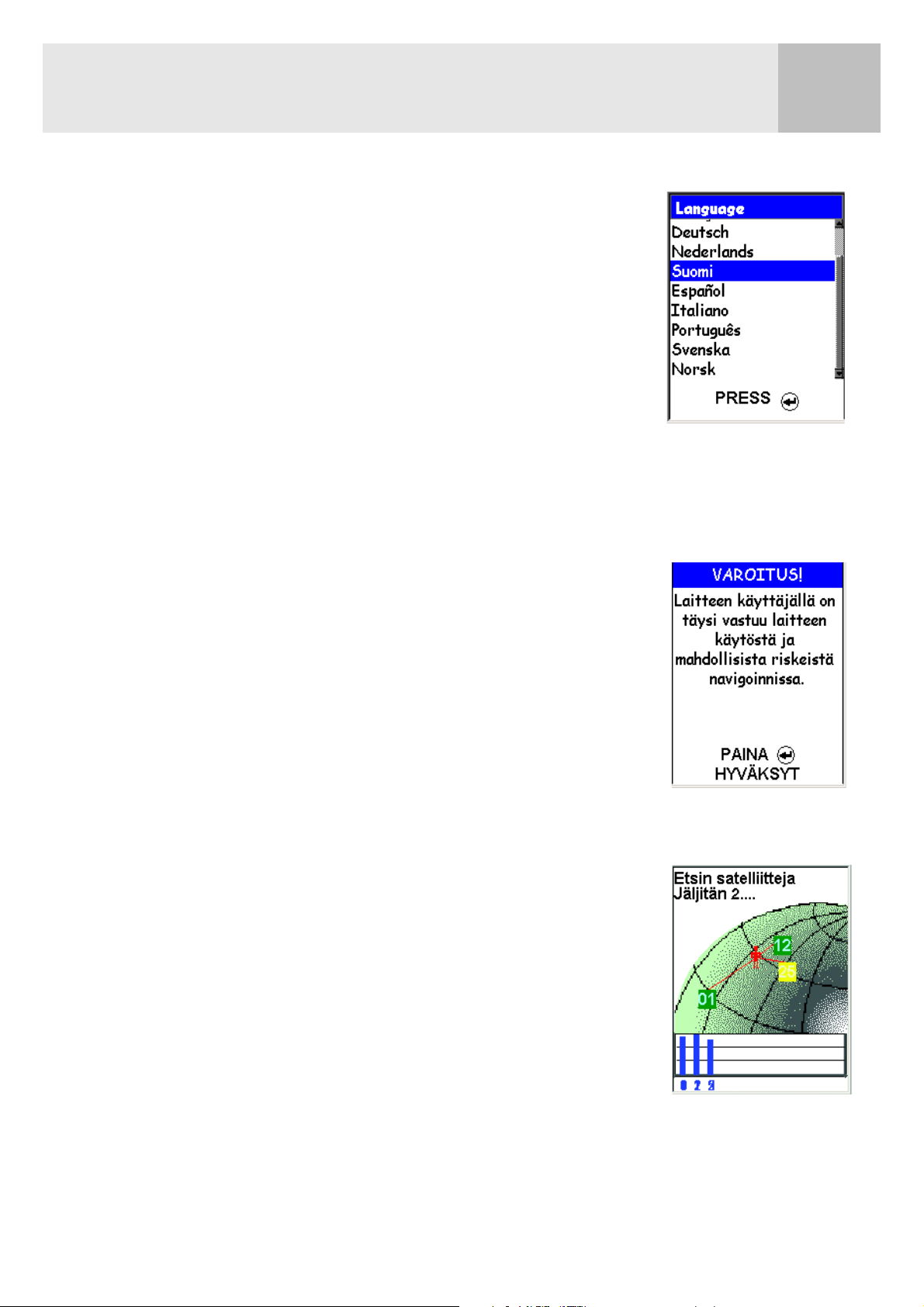
Aloitus 11
eXploristin käyttö ensimmäistä kertaa
Käynnistä eXplorist. Paina Virta-painiketta. Kun Käynnistys-näyttösivu
näkyy, paina ENTER.
Valitse kieli. Kun käynnistät eXploristin ensimmäistä kertaa, sinulle
annetaan valittavaksi kymmenen kieltä, joista yhtä tullaan
käyttämään.
Voit vaihtaa kielivalintaa milloin tahansa valitsemalla Valikko >
Määritykset > Kielet.
Vihje: Jos vaihdat kielen vahingossa, etkä pysty lukemaan tekstiä
ja haluat vaihtaa sen takaisin, paina NAV-painiketta, kunnes
Satelliittien tilanne -näyttösivu näkyy. Paina MENU. Korosta neljäs
rivi Nuoli-joystickillä ja paina ENTER. Korosta viides rivi Nuolijoystickillä ja paina ENTER. Kielenvalintanäyttösivu esitetään.
Liikuta korostusta ylös
ja alas käyttäen
nuolijoystickiä. Hyväksy
painamalla ENTER.
Lue Varoitus. Paina ENTER hyväksyttyäsi varoituslausekkeen, jotta
pääset jatkamaan.
Laske nykyinen sijainti. Tätä toimintoa varten on parasta, jos olet
ulkosalla ja sinulla on selkeä, esteetön näkymä taivaalle. Ilman
selkeää näkymää laskenta kestää paljon kauemmin ja voi johtaa
siihen, ettei eXplorist kykene laskemaan nykyistä sijaintia
automaattisesti.
eXplorist ryhtyy laskemaan nykyistä sijaintia. Tämä voi kestää
Jatka painamalla
ENTER.
muutaman minuutin, koska se suorittaa kylmäkäynnistystä.
Yleensä kun käynnistät eXploristin, se laskee sijainnin sekunneissa,
koska se kykenee suorittamaan kuumakäynnistyksen.
(kylmäkäynnistyksen ja kuumakäynnistyksen erot selitetään
seuraavassa osassa.)
Satelliittien tila -näyttösivu esitetään ja siinä näkyy satelliittitietojen
keräämisen edistyminen.
Satelliittien tila -
näyttösivulta näet,
montako satelliittia on
seurannassa ja mikä on
signaalin suhteellinen
voimakkuus.
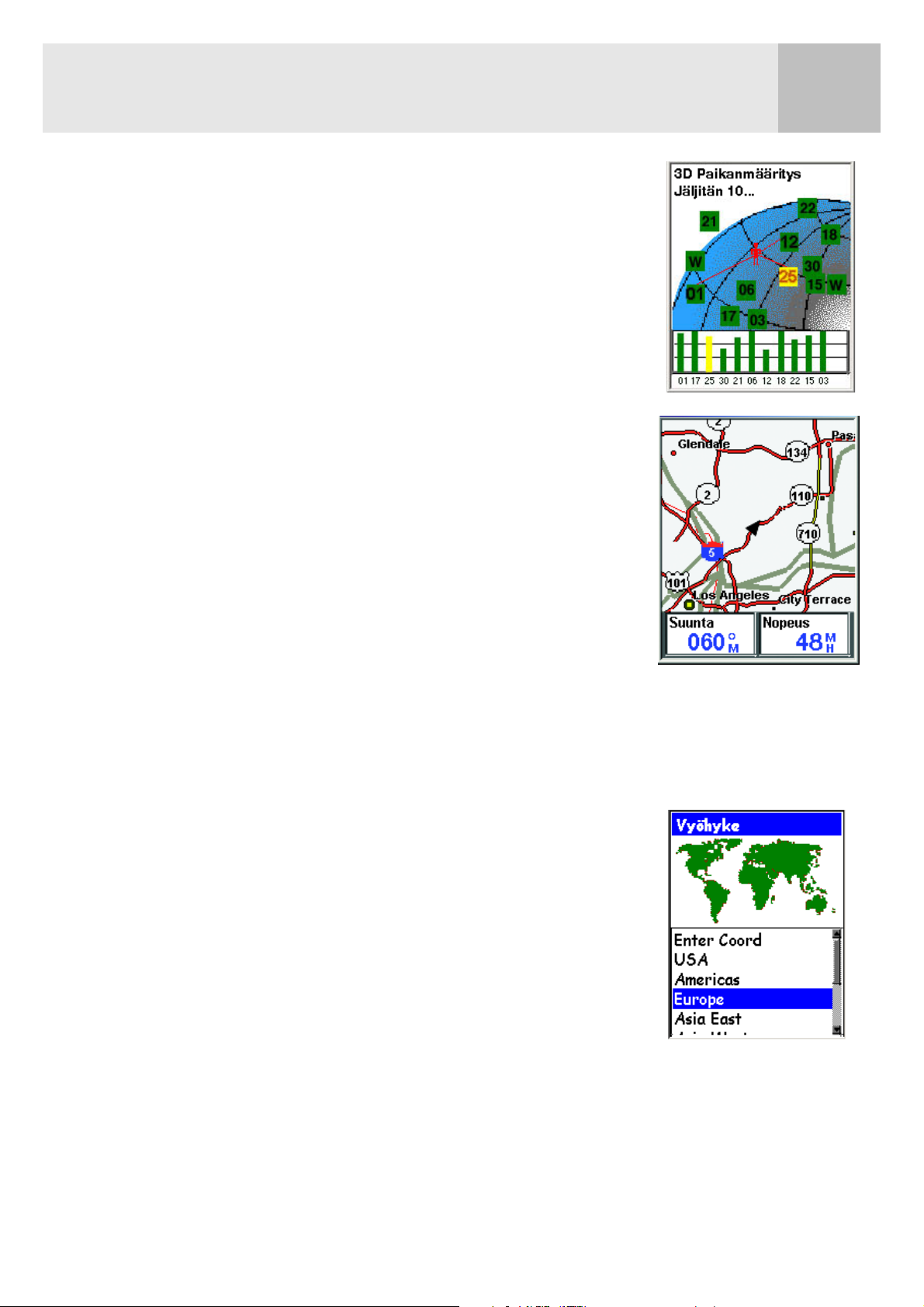
Aloitus 12
Satelliittien tila -näyttösivua päivitetään jatkuvasta ja voit todeta
graafisesti kuinka hyvin eXplorist toimii.
Kun eXploristilla on tarpeeksi tietoa sijainnin laskemista varten,
Satelliittien tila -näyttösivu korvautuu Kartta-näyttösivulla.
Nuolikohdistin Kartta-näyttösivun keskellä kuvaa sijaintiasi.
Kun liikut, nuoli osoittaa kulkusuunnan.
Vihje: Muuta kartan mittakaavaa ZOOM IN ja ZOOM OUT -
painikkeilla nähdäksesi nykyisen sijaintisi paremmin.
Jos eXplorist ei kykene laskemaan nykyistä sijaintia
muutamassa minuutissa: Jos eXplorist toteaa ettei kykene seuraamaan satelliitteja
kahden minuutin sisällä, se esittää seuraavat näyttösivut voidakseen määrittää
paremmin summittaisen sijainnin.
Valitse Vyöhyke. Käytä nuolijoystickiä korostamaan
vyöhykkeen, jossa olet. Vyöhyke korostettuna paina Enter.
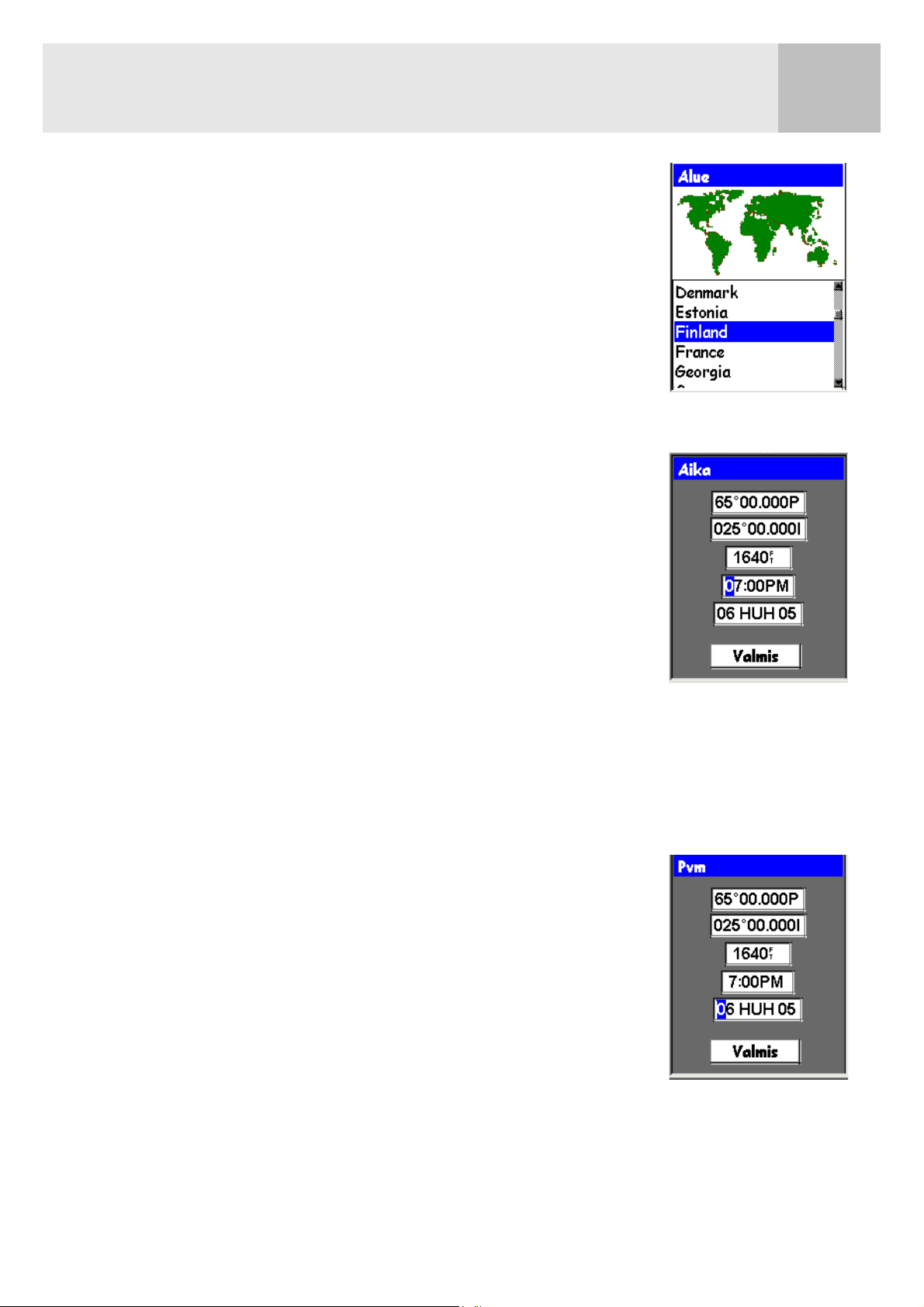
Aloitus 13
Valitse Alue. Tämä näyttää luettelon valitsemasi vyöhykkeen
alueista. Korosta sopiva alue nuolijoystickillä ja paina
ENTER-painiketta.
Syötä nykyhetken kellonaika. Syötä kellonaika käyttäen
nuolijoystickiä.
Nuolijoystick ylös: Kasvattaa korostettua lukua
Nuolijoystick alas: Vähentää korostettua lukua
Nuolijoystick oikealle: Siirtää korostusta yhden merkin oikealle
Nuolijoystick vasemmalle: Siirtää korostusta yhden merkin vasemmalle
Vaihda AP/IP siirtämällä nuolijoystickiä ylös tai alas kun AP tai IP on
korostettuna.
Kun olet syöttänyt oikean ajan, paina ENTER.
Syötä päiväys. Aseta esitetty päiväys oikeaksi käyttäen
nuolijoystickiä.
Nuolijoystick ylös: Kasvattaa korostettua lukua
Nuolijoystick alas: Vähentää korostettua lukua
Nuolijoystick oikealle: Siirtää korostusta yhden merkin oikealle
Nuolijoystick vasemmalle: Siirtää korostusta yhden merkin vasemmalle
Kuukauden ollessa korostettuna, vieritä kuukausilistaa
käyttäen nuolijoystickiä ylös tai alas.
Valitsemasi vyöhykkeen
ja alueen leveys- ja
pituusaste esitetään.
Kun olet syöttänyt oikean päiväyksen, paina ENTER.
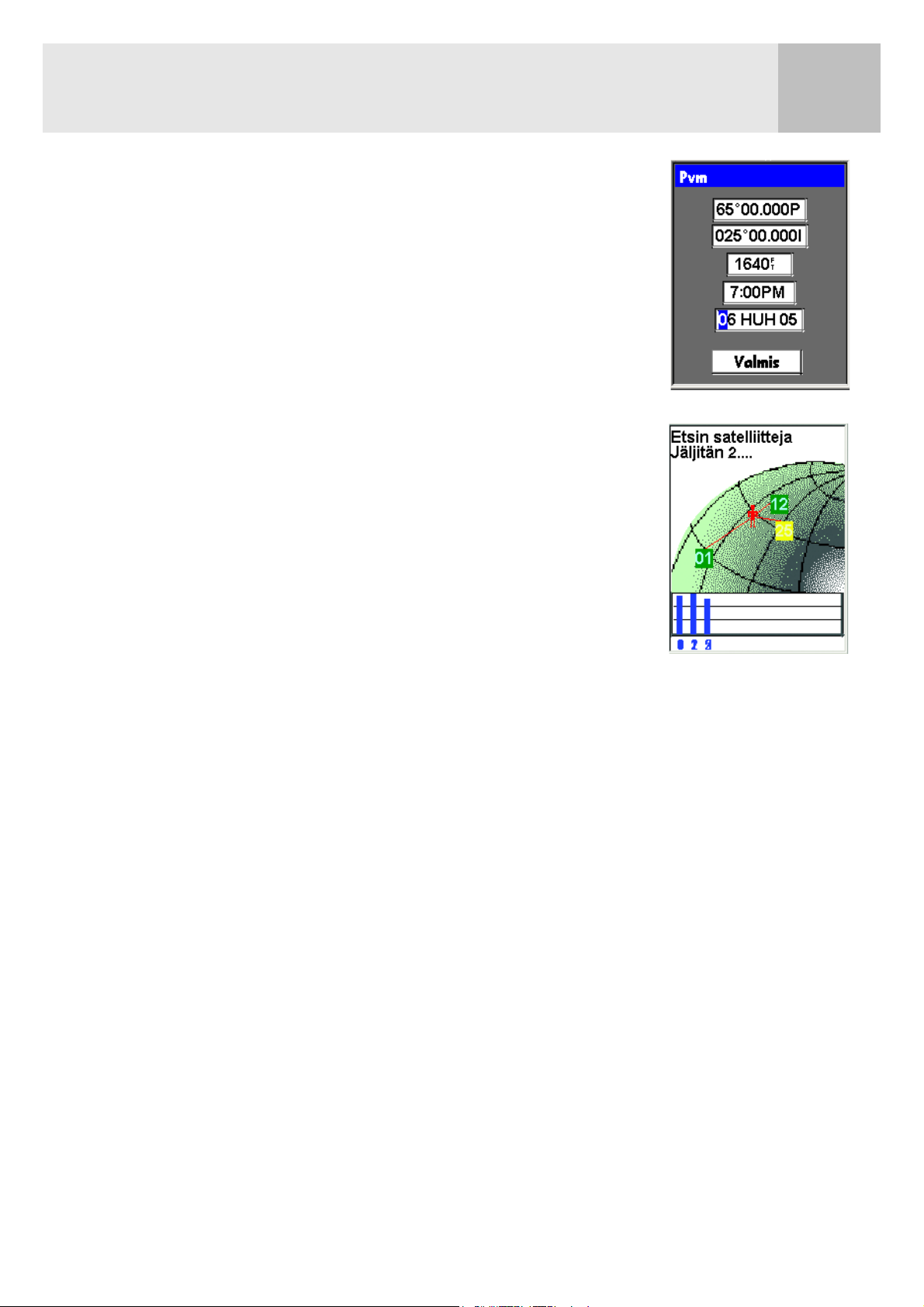
Aloitus 14
Hyväksy tiedot. Painike Valmis on korostettuna näytön
alalaidassa. Tarkasta syöttämäsi tiedot ja jos ne ovat
oikein, paina ENTER.
Vihje: Jos aika tai päiväys on väärin, voit korjata ne nyt.
Korosta nuolijoystickillä aika tai päiväyskenttä, jota
haluat korjata. Kun tiedosto on korostettuna paina
ENTER. Voit nyt vaihtaa tietoja käyttäen samaa
menetelmää kuin aiemmin.
Satelliittien tila -näyttösivu tulee esiin uudelleen ja eXplorist
yrittää laskea sijaintisi käyttäen juuri annettua tietoa.
Vihje: Jos huomaat, että satelliittien
signaalivoimakkuuspalkit eivät vieläkään liiku, yritä siirtyä
toiseen paikkaan josta on vapaampi näkymä taivaalle.
Kuten aiemmin, eXploristin laskiessa nykyistä sijaintia
Kartta-näyttösivu näytetään ja laskettua sijaintia
merkitsee keskellä näyttöä olevan nuolikohdistin.
Kylmä/kuumakäynnistys. Kun eXplorist käynnistetään, se selvittää yhtenä ensimmäisistä
tekemistään asioista, mitkä satelliitit ovat yläpuolella, ja mikä on niiden suhteellinen asema.
Se tapahtuu käyttäen sisäänrakennettua satelliittikalenteria. Tämä kalenteri voi nykyisen
päiväyksen, ajan ja arvioidun sijainnin saatuaan antaa eXploristille tietoja siitä, mitkä satelliitit
ovat yläpuolella ja mikä on niiden arvioitu sijoittuminen suhteessa eXploristiin. Satelliittien
saatavuustiedot saatuaan eXplorist voi ryhtyä asettamaan sisäisiä satelliittikanaviaan
satelliittilähetysten vastaanottoa varten.
Kylmäkäynnistys. Kylmäkäynnistyksellä tarkoitetaan tilannetta, missä eXploristilla ei ole
arvioitua sijaintia käytettävissä kalenteriin viittausta varten. Tämä voi tapahtua kun:
• eXplorist käynnistetään ensimmäisen kerran hankinnan jälkeen. Muisti tyhjennetään
ennen toimittamista, jotta eXploristissa mahdollisesti ollut sijainti nollautuu.
• Jos olet tyhjentänyt eXploristin muistin, (löytyy Määrityksistä) koko muisti
tyhjennetään ja viimeisen lasketun sijainnin arvoksi asetetaan nolla.
• Jos olet matkustanut eXplorist mukanasi sammutettuna, viimeinen tallennettu sijainti
voi olla niin kaukana, että eXploristin ryhtyessä etsimään satelliitteja ne mitä se
odottaa löytävänsä, eivät löydykään. (Nyrkkisääntönä pidetään, että liikuttuasi
enemmän kuin 500 mi [800 km] eXplorist sammutettuna, sen käynnistyminen
kylmäkäynnistyksenä on hyvin mahdollista.)
Kylmäkäynnistyksessä nykyisen sijainnin laskemisen ei tulisi kestää kauempaa kuin
2-3 minuuttia.
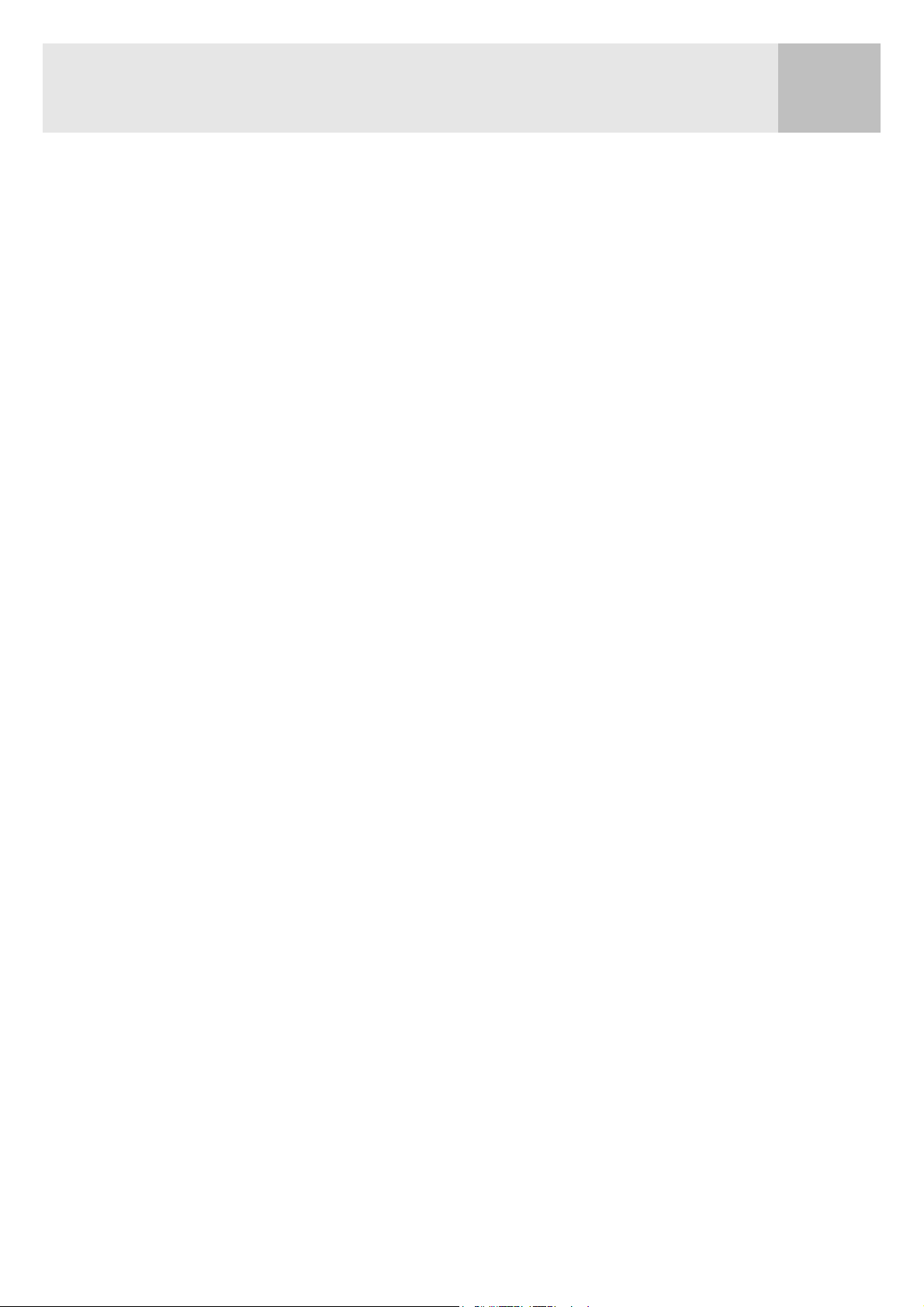
Aloitus 15
Kuumakäynnistys. Kuumakäynnistys tapahtuu kun viimeksi laskettu sijainti ennen
eXploristin sammuttamista on yhä muistissa ja olet suurin piirtein samassa paikassa.
Useimmiten eXploristia käynnistettäessä se tulee olemaan kuumakäynnistys. Taivaan
ollessa selvästi näkyvissä eXploristin pitäisi laskea sijaintinsa muutamassa
sekunnissa.
Lopetus
Tämä päättää Magellan eXplorist 400:n alkukäynnistysmenettelyn. Kartta-näyttösivun näkyessä
eXploristin alustus on onnistunut ja se on valmiina käyttöön.
Nyt olisi hyvä hetki tutustua eri suunnistusnäyttösivuihin (käyttäen NAV-painiketta) ja asettaa
tehdasasetuksista eroavia määrityksiä.
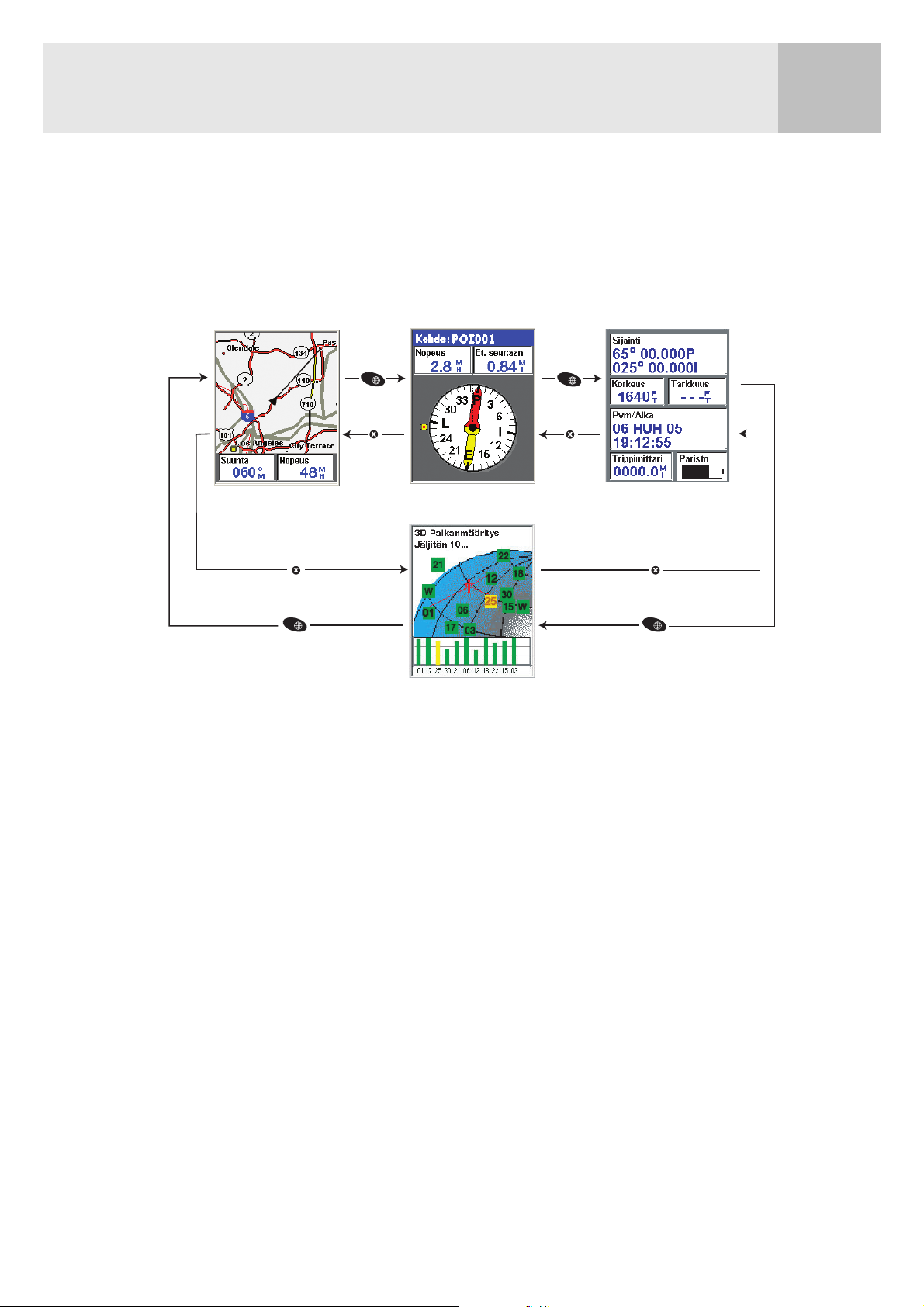
Suunnistusnäyttösivut 15
Suunnistusnäyttösivut
Suunnistusnäyttösivujen käyttö
eXploristissa on kolme suunnistusnäyttösivua ja lisäksi Satelliittien tila-näyttösivu joka voidaan
hakea esille käyttäen NAV-painiketta. Jokainen sivu esittää samat tiedot eri muodossa, joten voit
valita parhaiten tarpeisiisi sopivan näyttösivun.
NAV
ESC
ESC
NAV
NAV
ESC
ESC
NAV
Vihje: ESC-painike selaa myös suunnistusnäyttösivuja kuten NAV-painike, mutta käänteisessä
järjestyksessä.
Karttanäyttösivu
Ensimmäinen ja useimmin käytetty näyttösivu on Kartta-näyttösivu. Kartta-näyttösivu esittää
sijainnin, kuten myös POI-kohteet ja mahdollisen taustakartan esitetylle alueelle.
Kartta-näyttösivun päätoimintoja:
• Käytä zoom in/out -painikkeita mittakaavan muuttamiseen.
• Nuolikohdistin näytön keskellä ilmaisee sijaintisi, ja liikuttaessa se osoittaa kulkusuunnan.
• Tallenna sijainti painamalla MARK.
• Käytä Nuoli-joystickiä kohdistimen siirtämiseen. Nuolikohdistin vaihtuu ristiosoittimeksi
ja kaikki kohdistimen sijaintiin liittyvät tiedot esitetään näytön alalaidassa. Voit myös
tallentaa ristiosoittimen sijainnin POI-kohteeksi painamalla MARK-painiketta.
• Kun olet lopettanut vierittämisen ristiosoittimella, nuolikohdistin näyttää nykyisen sijaintisi
painamalla ESC.
• Tietolaatikot näytön alalaidassa voidaan kytkeä päälle tai pois painamalla MENU ja
valitsemalla Piilota tiedot tai Näytä tiedot.
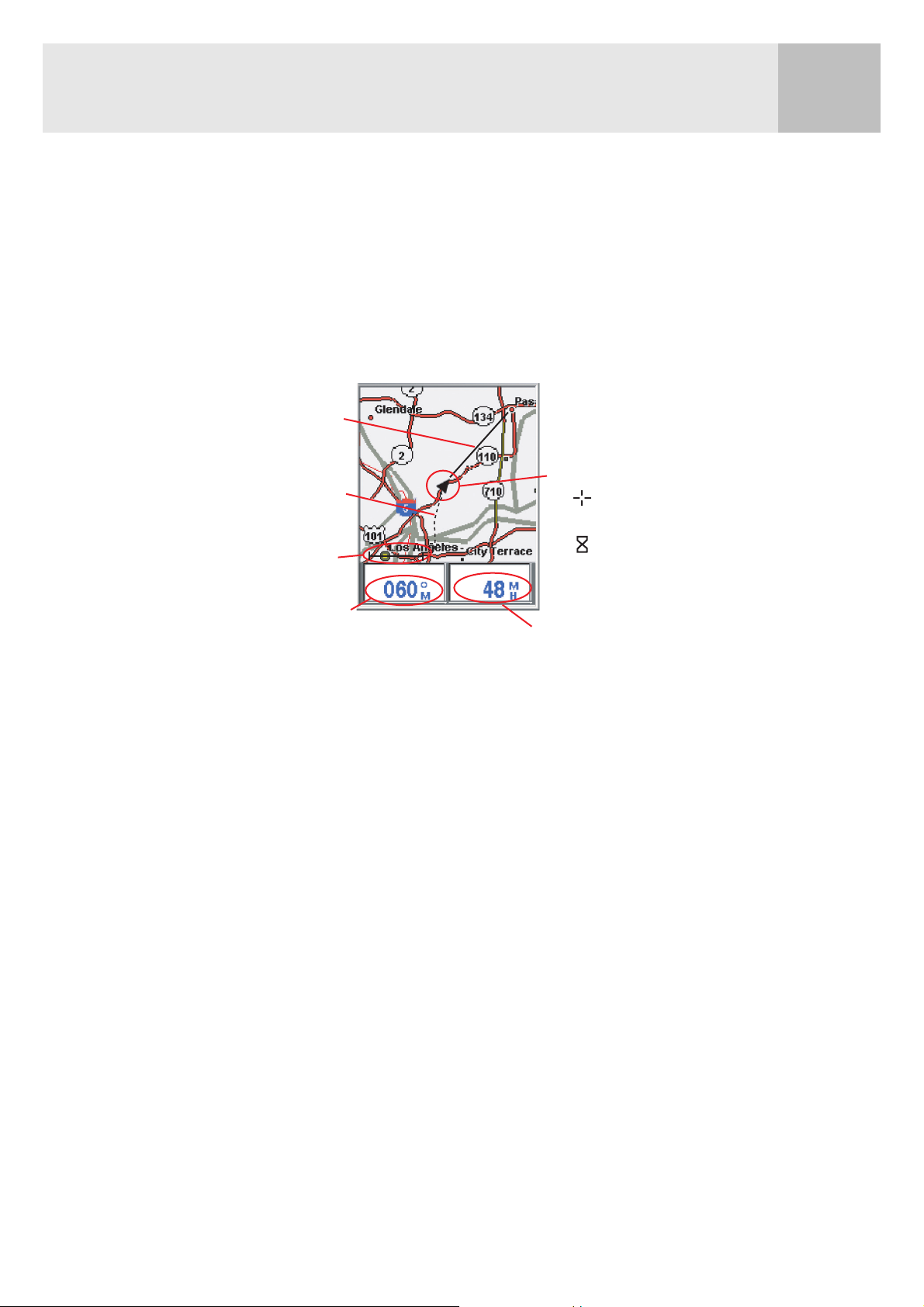
Suunnistusnäyttösivut 16
• Näytön alalaidassa näytettäviä tietoja voi muuttaa painamalla MENU ja valitsemalla
Mukauta sivu.
• Näytön suuntausta ja pääkäyttötapaa (maa/meri) voi vaihtaa painamalla MENU ja
valitsemalla K:tta-asetukset.
Karttanäyttösivun yleiskatsaus
Reitin
merkintä
Sijaintikohdistin
Jälkiviiva
Kartan
mittakaava
Suunta
Nopeus
Panorointikohdistin
(kohdistintilassa)
Tiimalasi (kun sijaintia
ei tunneta ja eXplorist
yrittää laskea sitä)
Tietokenttä 1
Tietokenttä 2
Kartan mittakaavan muutos
Paina Zoom In tai Zoom Out -painikkeita vaihtaaksesi kuinka suuri osa kartasta näytetään
näytössä. Kartan mittakaavaosoitin kartan vasemmassa alakulmassa näyttää mittakaavan
päätepisteiden välisen suhteellisen etäisyyden. Mittakaavaa voidaan vaihtaa väliltä 1700 mi
(2700 km) - 100 ft. (35,0 m).
Vihje: Vaihda kartan mittakaavaa nopeasti painamalla ja pitämällä alhaalla Zoom In tai
Zoom Out -painike.
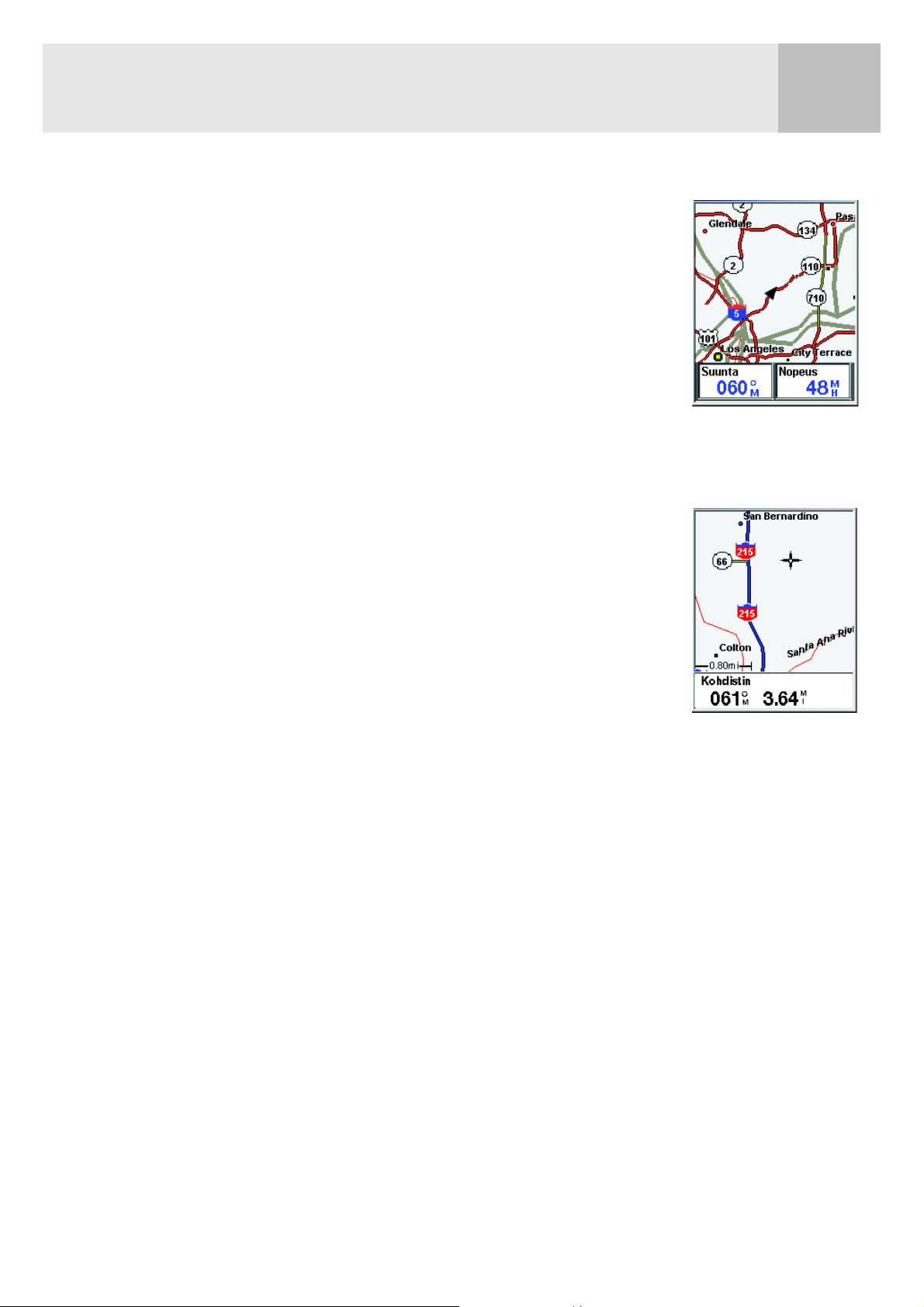
Suunnistusnäyttösivut 17
Karttanäyttösivun tilat
Kartta-näyttösivulla on kaksi mahdollista tilaa, sijainti tai kohdistin.
Sijaintitilassa Karttanäyttösivu näyttää sijainnin ja sitä merkitsee kartan
keskellä oleva nuolikuvake. Nuoli ei näytä ainoastaan sijaintia, vaan
liikuttaessa se osoittaa liikkeen suunnan.
Sijaintitila on Karttanäyttösivun oletustila.
Aina kun siirryt Karttanäyttösivulle, se on Sijaintitilassa.
Karttanäyttösivu
Sijaintitilassa.
Kohdistintilassa esitetään kohdistinkuvake, jolla karttaa voi panoroida
kartalla. Näytön alalaidassa esitetyt tiedot sisältävät suunnan ja
etäisyyden kohdistimeen nykyisestä sijainnistasi. Kohdistintilassa voit:
• vierittää ympäri karttaa nähden nykyistä sijaintia ympäröivän alueen
ulkopuolisien alueiden tietoja,
• luoda POI:n kohdistimen merkitsemälle sijainnille,
• luoda GOTO-reitin kohdistimen merkitsemään paikkaan, tai
• saada yksityiskohtaista tietoa kohdistimen luona olevasta POI:sta
tai karttakohteesta.
Nämä vaihtoehdot selostetaan tämän käsikirjan POI-kohteiden ja
GOTO-reittien luomista käsittelevässä osassa.
Siirry Kohdistintilaan siirtämällä kohdistinta Nuoli-joystickillä. Heti kun joystickiä liikutetaan,
ristiosoitin ilmestyy ja näytön alareuna muuttuu esittämään tietoja kohdistimen sijainnista.
Paina ESC-painiketta poistuaksesi kohdistintilasta. Silloin Kartta-näyttösivu palaa Sijaintitilaan,
jossa nykyinen sijainti näytetään sivun keskellä.
Karttanäyttösivu
Kohdistintilassa.
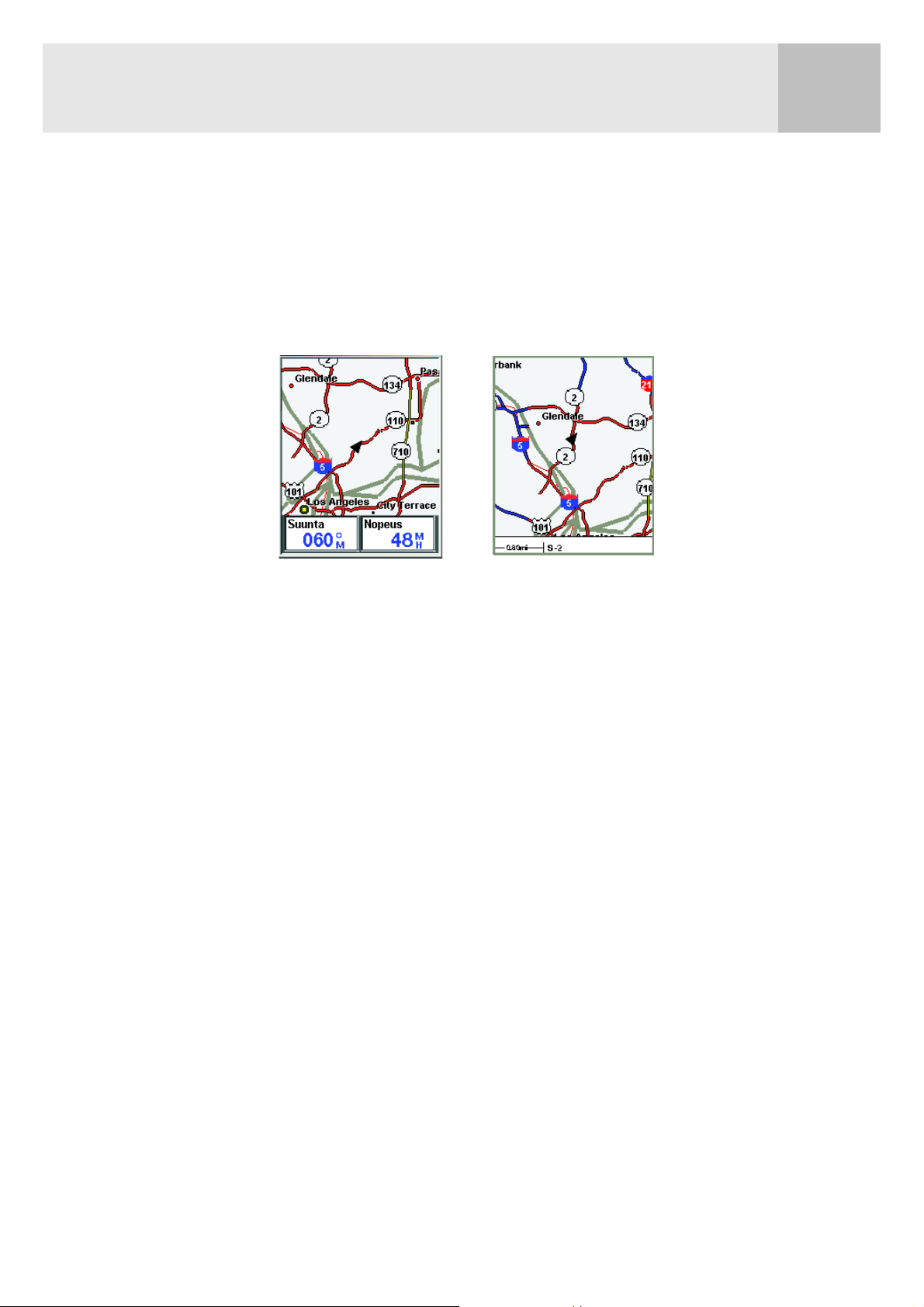
Suunnistusnäyttösivut 18
Tietojen näyttö tai piilotus
Kartta-näyttösivun alareunassa näytettäviä tietoja voidaan käyttää opasteena määränpäähän
suunnistettaessa. Voit kuitenkin haluta nähdä enemmän kartasta, etkä tarvitse niitä tietoja.
eXploristissa ne tiedot on mahdollista kytkeä päälle tai pois päältä.
1. Paina MENU katsoessasi Kartta-näyttösivua.
2. Paina ENTER kun Piilota tiedot tai Näytä tiedot on korostettuna.
Karttatiedot näytetään
Karttanäyttösivulla.
Karttatiedot on piilotettu
Karttanäyttösivulta.
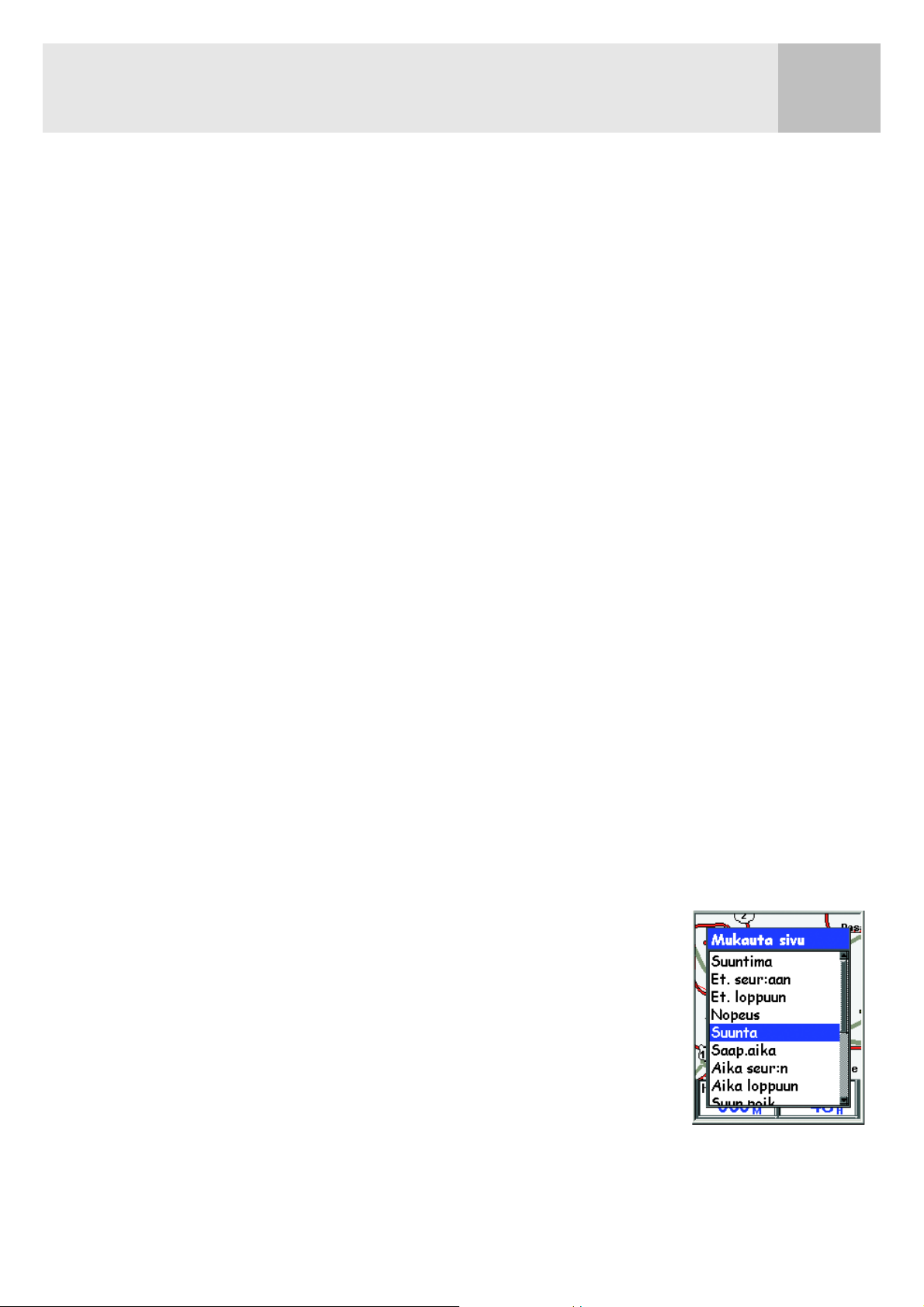
Suunnistusnäyttösivut 19
Karttatietojen mukautus
Näytön alareunassa näytettäviä tietoja voi mukauttaa muuttamalla mitä kahdessa tietokentässä
näkyy. Voit valita seuraavista:
• Suuntima
• Etäisyys seuraavaan (Seuraavaan etappiin monietappireiteillä)
• Etäisyys loppuun
• Nopeus [oletus]
• Suunta [oletus]
• Saapumisaika (ETA)
• Aika seuraavaan (Seuraavaan etappiin monietappireiteillä)
• Aika loppuun
• Suuntapoikkeama
• Suunta
• Korkeus
• Kellonaika
•Pvm
• Tarkkuus
• Kesk. Nopeus
• Maks. nop.
Karttatietojen mukauttamiseksi:
1. Paina MENU katsoessasi Kartta-näyttösivua.
2. Korosta Nuoli-joystickillä Mukauta sivu.
3. Paina ENTER.
4. Korosta Nuoli-joystickillä Mukauta kentät.
5. Paina ENTER.
6. Jonkin kentän otsikkopalkki on korostettu.
Käytä Nuoli-joystickiä korostamaan sen kentän otsikkopalkki,
jota haluat mukauttaa.
7. Paina ENTER.
8. Korosta luettelosta tieto, jonka haluat näkyvän.
9. Paina ENTER.
10. Korostus hyppää automaattisesti toiseen kenttään.
Mene takaisin kohtaan 5, ja muuta tässä kentässä esitetty tieto.
11. Kun esitettäväksi valittu tieto on valittu, poistu mukautustoiminnosta painamalla ESC.
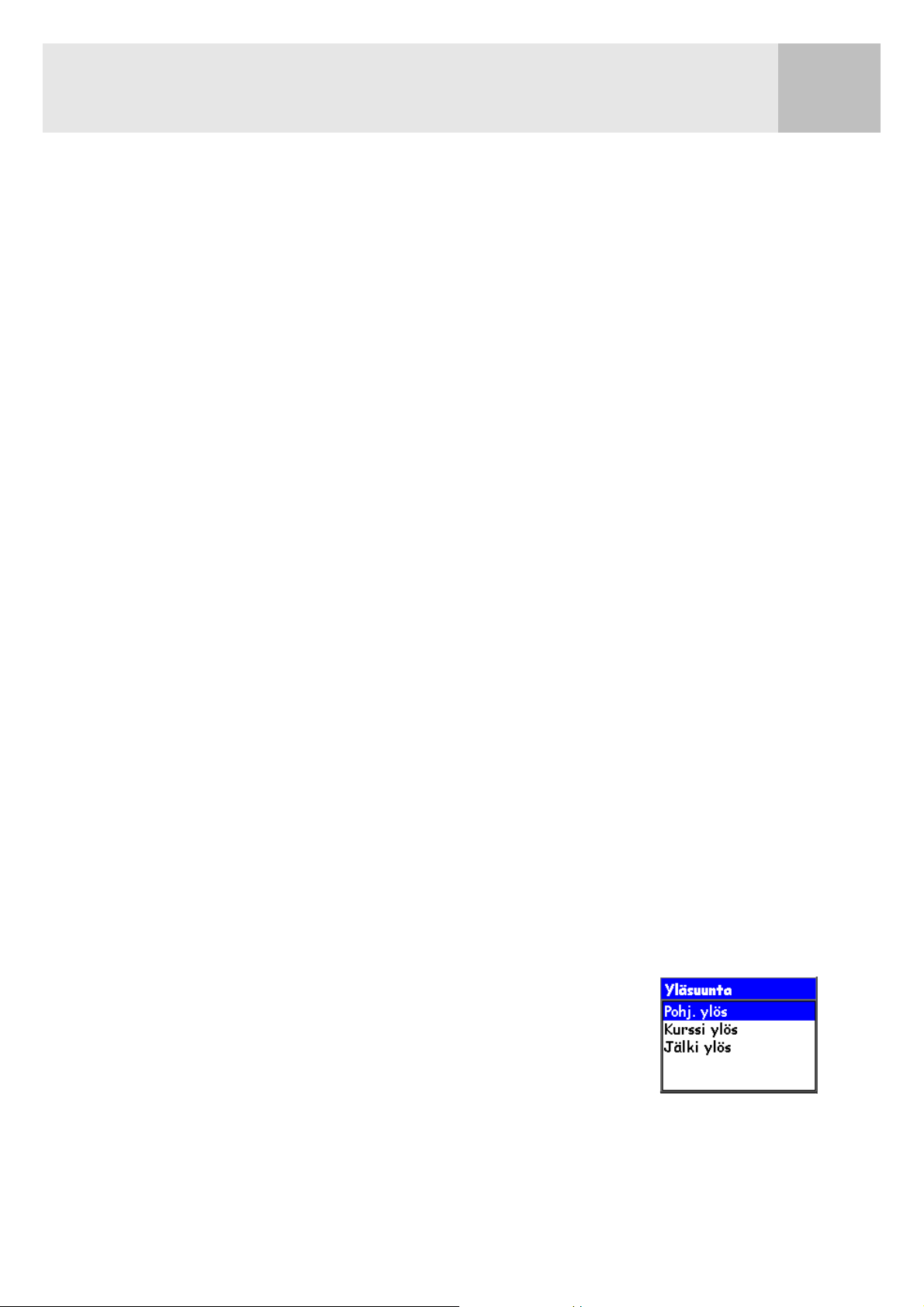
Suunnistusnäyttösivut 20
Katutietojen näyttö
Voit valita näytetäänkö näytön alalaidassa tietoja kadusta jolla olet vai kaksi muuta tietokenttää.
Katutietojen näyttö:
1. Paina MENU katsoessasi Kartta-näyttösivua.
2. Korosta Nuoli-joystickillä Mukauta sivu.
3. Paina ENTER.
4. Korosta Nuolijoystickillä Katutiedot.
5. Paina ENTER.
Kartan suuntauksen muutos
Kartan oletussuuntaus on Pohjoinen ylös. Tämä tarkoittaa, että näytön yläreuna esittää
tosipohjoista. Suuntausta voi vaihtaa siten, että yläreuna esittää hyödyllisempää suuntaa.
Voit valita seuraavista:
• Pohj. ylös [oletus] Tämä suuntaa kartan yläreunan osoittamaan tosipohjoiseen.
• Kurssi ylös Kurssi ylös -valinnalla kartan yläreuna osoittaa määränpään suuntaan.
(Kun reittiä ei ole aktiivisena, yläreuna osoittaa tosipohjoiseen.)
• Jälki ylös. Jälki ylös -valinnalla kartan suuntaus muuttuu vastaamaan kulkusuuntaa.
(Jos et liiku, näytön yläreuna osoittaa tosipohjoiseen.)
Huom: Toiminnoilla Kurssi ylös, Jälki ylös, kompassiruusu näytetään näytön oikeassa yläreunassa.
Tämä nuoli osoittaa tosipohjoisen suuntaan.
Kartan suuntauksen muuttamiseksi:
1. Paina MENU katsoessasi Kartta-näyttösivua.
2. Korosta Nuoli-joystickillä K:tta-asetukset.
3. Paina ENTER.
4. Korosta Nuoli-joystickillä Suuntauskenttä.
5. Paina ENTER.
6. Korosta Pohjoinen ylös, Kurssi ylös tai Jälki ylös käyttäen
Nuoli-joystickiä.
7. Paina ENTER.
8. Palaa Kartta-näyttösivulle painamalla Kartta.
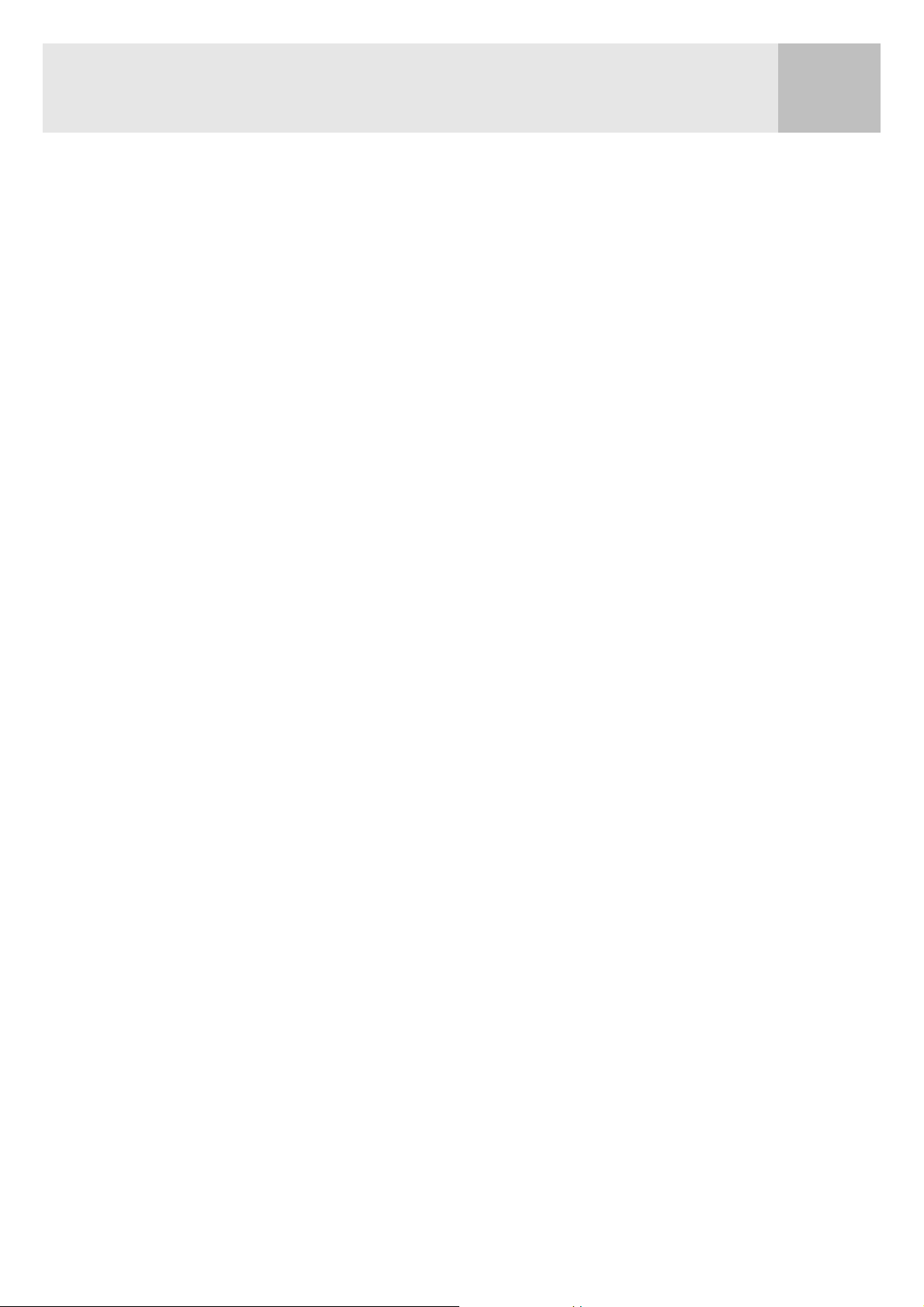
Suunnistusnäyttösivut 21
Pääkäyttötavan muutos
Kartta-näyttösivu voidaan vaihtaa käytettäväksi pääosin maalla (oletus) tai merellä.
Maakäytössä maa-alueet näytetään näytössä valkoisina ja vesi esitetään tummanharmaana.
Asia on päinvastoin, jos kartta on asetettu merikäyttöön. (Vesi on valkoista ja maa-alueet
näytetään tummanharmaina.)
Tämä mahdollisuus on vaihtoehtona, jotta teksti ja kartan yksityiskohdat on helpompi nähdä
riippuen siitä, missä suunnistus tapahtuu.
Pääkäyttötavan muuttamiseksi:
1. Paina MENU katsoessasi Kartta-näyttösivua.
2. Korosta Nuoli-joystickillä K:tta-asetukset.
3. Paina ENTER.
4. Korosta Nuoli-joystickillä Ensisij. käyttö.
5. Paina ENTER.
6. Korosta Nuoli-joystickillä Meri tai Maa.
7. Paina ENTER.
8. Palaa Kartta-näyttösivulle painamalla Kartta.
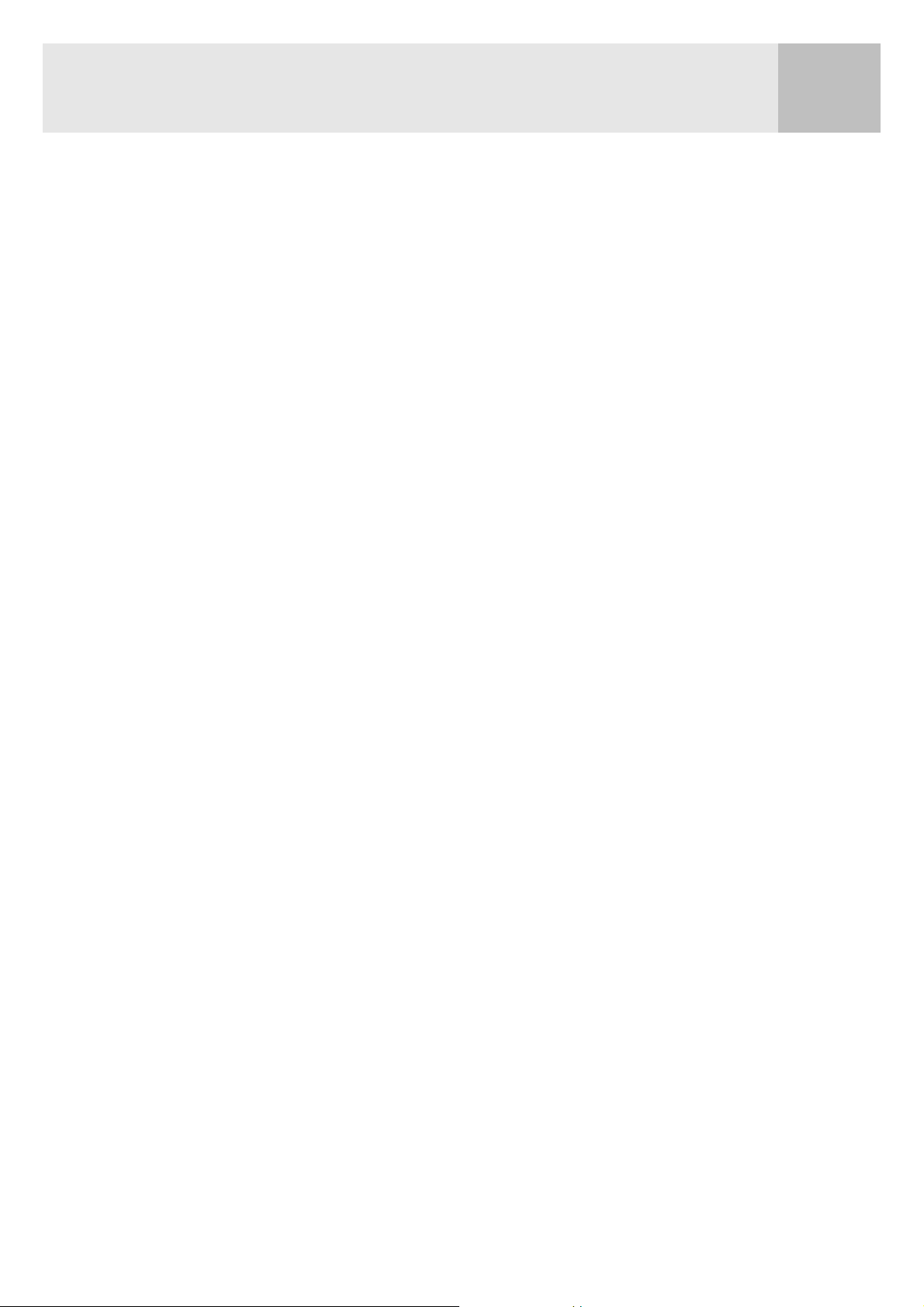
Suunnistusnäyttösivut 22
Kartan yksityiskohtaisuuden muutos
Karttanäyttöä voidaan muokata näyttämään eri tasoisesti kartan yksityiskohtia. Mahdollisuus on
hyödyllinen katseltaessa erittäin tiheään rakennettuja kartan alueita, joissa osa tarkoista
yksityiskohdista ovat tarpeettomia ja sekoittavat näyttöä.
Kartan yksityiskohtaisuuden muuttamiseksi:
1. Paina MENU katsoessasi Kartta-näyttösivua.
2. Korosta Nuoli-joystickillä K:tta-asetukset.
3. Paina ENTER.
4. Korosta Nuoli-joystickillä kenttä Yksityiskohdat.
5. Paina ENTER.
6. Korosta Nuoli-joystickillä Pienin, Pieni, Normaali, Suuri tai Suurin.
7. Paina ENTER.
8. Palaa Kartta-näyttösivulle painamalla Kartta.
Jäljen tallennusvälin muutos
Liikkuessasi eXplorist tallentaa kulkemasi matkan (jäljen). Voit valita kuinka usein jälkipisteitä
tallennetaan. Automaattitilassa eXplorist ei tallenna jälkipisteitä kun kuljet suoraan ja vain
muutamia pisteitä kun käännyt. Tämä säästää muistia ja luo jälkilokin, joka sopii useimpiin
käyttötarkoituksiin vaikka onkin hieman kulmikas. Yksityiskohtaisessa tilassa eXplorist toimii
kuten Autom.-tilassa, mutta jäljen tallennusväliä tihennetään, erityisesti käännöksissä. Vaikka
se lisää muistinkäyttöä, samalla tulee erittäin tarkka loki kulkureitistä. Muut vaihtoehdot ovat
kiinteitä jäljentallennusvälejä. Ne asetukset ohjaavat eXploristin tallentamaan jälkipisteen aina
määritellyllä välillä.
Jäljen tallennusvälin muuttamiseksi:
1. Paina MENU katsoessasi Kartta-näyttösivua.
2. Korosta Nuoli-joystickillä K:tta-asetukset.
3. Paina ENTER.
4. Korosta Nuoli-joystickillä kenttä Tallennus väli.
5. Paina ENTER.
6. Korosta Nuolijoystickillä Pois, Autom., Yksityiskoht. tai jokin kiinteistä
etäisyysväleistä.
7. Paina ENTER.
8. Palaa Kartta-näyttösivulle painamalla Kartta.
